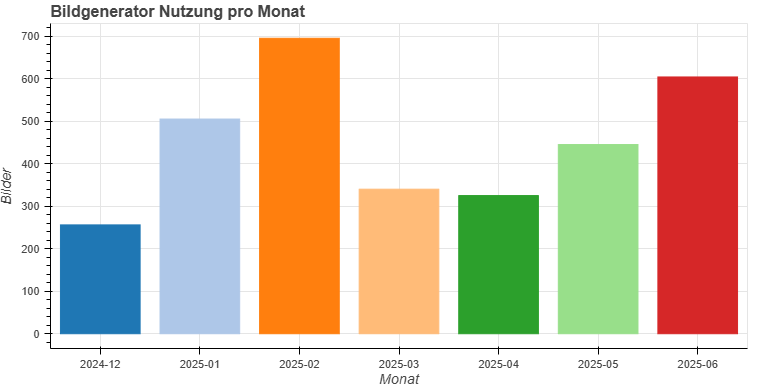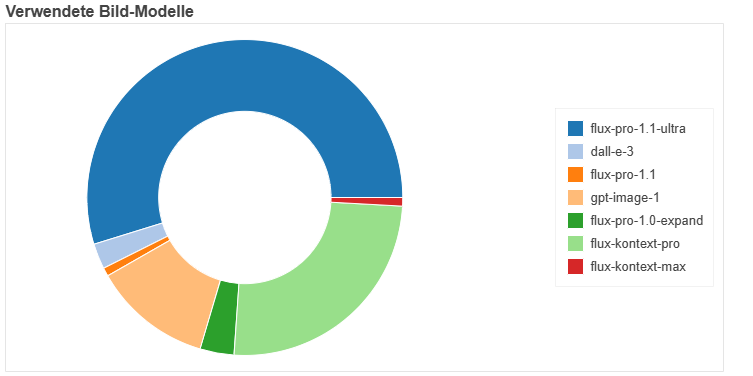Changelog: Neu in deinen AI-Tools#
Auf diese neuen Funktionen und Verbesserungen in den AI-Tools kannst du dich freuen:
Update am 5.12.2025#

Mit diesem Update wirst du zum Grafik-Profi und Social Media Meme-Experten:
FLUX.2 Pro: Der neue Bildgenerator aus dem Schwarzwald ist schnell, günstig und erzeugt Bilder bis zu 4K-Auflösung. Zusammen mit Gemini 3 Pro hast du jetzt die derzeit besten Bildgeneratoren in den AI-Tools.
Bilder-Zauberstab: Verbessere deine Prompts für Bilder mit dem neuen Bilder-Zauberstab. Er optimiert deine Texteingaben für die Bildgeneratoren automatisch.
Guide für perfekte KI-Bilder: In der neuen Anleitung für perfekte KI-Bilder erfährst du, wie du mit den Bildgeneratoren der AI-Tools beeindruckende Bilder erzeugst und deine täglichen Grafik-Aufgaben im Handumdrehen erledigst.
Meme-Generator: Erstelle lustige und reichweitenstarke Memes für mehrere Social Media Kanäle gleichzeitig. Der neue KI-Arbeitsablauf Meme-Generator (FB, Insta, LinkedIn) erledigt das für dich.
Bilder-Zauberstab#

Ob ein Bild so wird, wie du es dir vorstellst, hängt stark vom Prompt ab. Jetzt ist nicht jeder Experte für Kamera-Einstellungen, Lichtverhältnisse oder Bildkomposition.
Das ist aber kein Problem, denn der neue Bilder-Zauberstab optimiert deine Texteingaben für die Bildgeneratoren automatisch. Und er kennt die Eigenschaften jedes Bildgenerators genau und erstellt so optimale Prompts.
Für das Bild mit der Katze haben wir eingegeben: Katze auf dem heißen Blechdach.
Der Zauberstab macht daraus:
Katze geht auf einem heißen Blechdach, sanftes Sonnenlicht,
leicht dampfende Oberfläche, moderner realistischer Stil,
urbanes Umfeld mit hellblauen und orangefarbenen Akzenten,
Blick von leicht unten, warme Atmosphäre,
Fokus auf Katze und Struktur des Dachs.
Battle der Bildgeneratoren#

Gerade batteln sich die größten KI-Unternehmen der Welt. Google hat mit Gemini 3 Pro derzeit die Nase bei den Sprachmodellen vorne. Anthropic hält mit Claude 4.5 Opus locker mit. OpenAI ist nicht mehr die Nummer Eins und im Krisenmodus.
Und sehr erfreulich: Unser deutsches Startup Black Forest Labs aus dem Schwarzwald hat mit FLUX.2 Pro einen Bildgenerator entwickelt, der in Sachen Qualität und Geschwindigkeit ganz vorne mitspielt. Dabei ist FLUX.2 Pro deutlich günstiger und schneller als die Konkurrenz. Nur beim Generieren von Text in Bildern ist Gemini 3 Pro noch besser.
Wir profitieren von der Entwicklung, weil wir für unsere Medienarbeit noch bessere Werkzeuge bekommen.
Allerdings muss man die Werkzeuge auch richtig bedienen können, um gute Ergebnisse zu erzielen und Zeit zu sparen. Die Investition ins Erlernen der richtigen Prompt-Techniken zahlt sich aber aus.
Lest auf jeden Fall unsere Anleitung für perfekte KI-Bilder. Dort findet ihr ganz viele Beispiele aus der täglichen Praxis und Bilder-Prompts, die ihr sofort einsetzen könnt: Memes, Social Media Grafiken, Infografiken, Werbe-Banner, Flyer, Illustrationen, Produktfotos, Portraits, Landschaften und vieles mehr.
Es ist auch ein Nachschlagewerk für Kamera-Einstellungen, Bildkomposition, Lichtverhältnisse und Stile.
Meme-Generator#
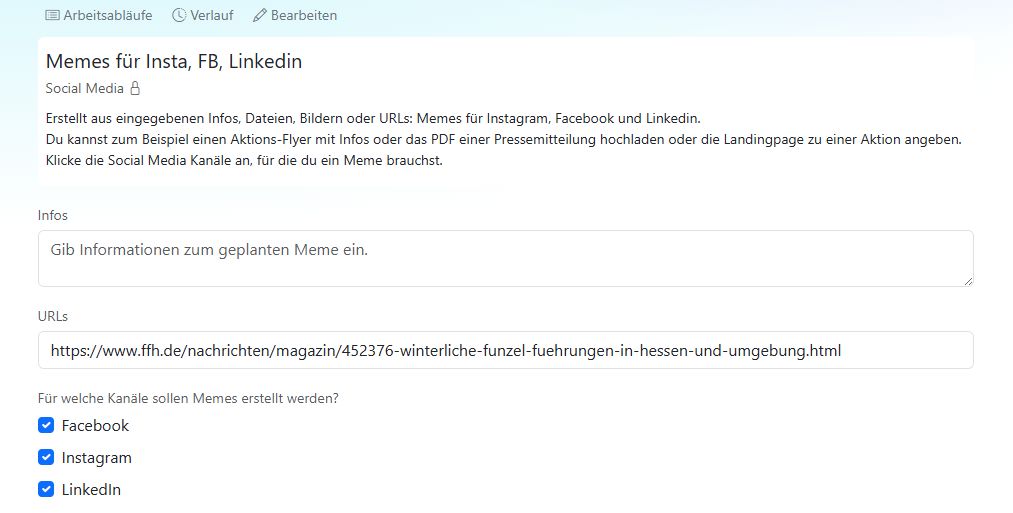
Stell dir vor, du müsstest nur einmal Klicken und die KI erstellt dir automatisch Memes für mehrere Social Media Kanäle auf einmal.
Das geht mit dem neuen KI-Arbeitsablauf im Content-Assistenten. Du findest ihn im Marktplatz unter Social Media -> Meme-Generator (FB, Insta, LinkedIn).
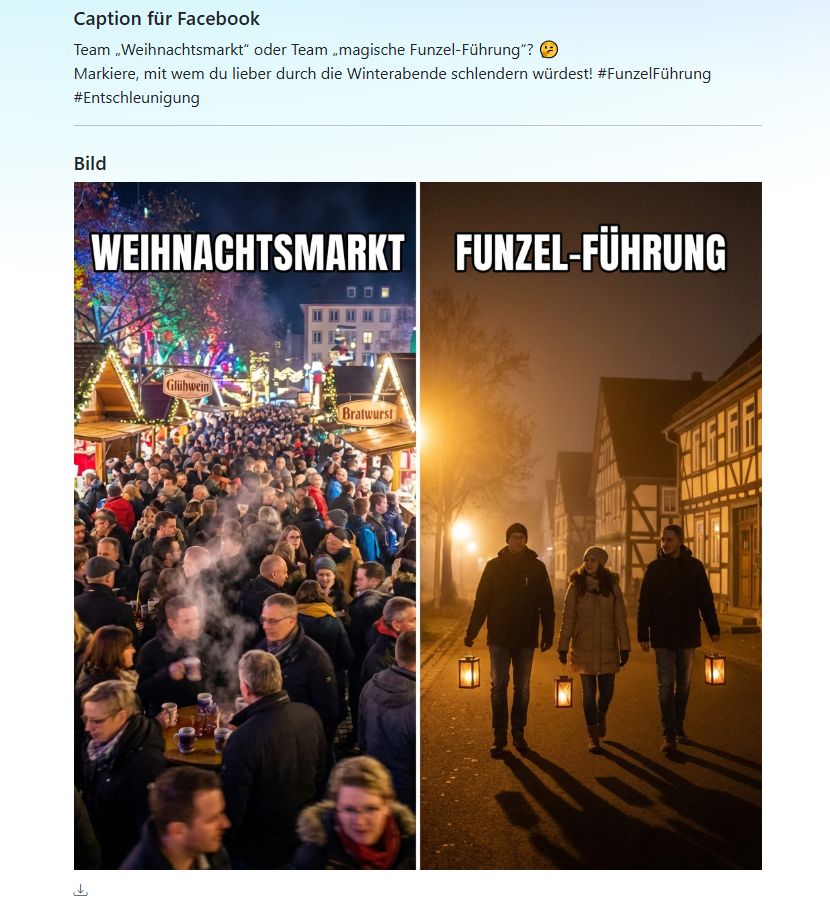
Gib einfach die URL zu einem Artikel, Blog-Post oder einer Webseite ein. Oder lade einen Info-Flyer oder ein PDF-Dokument hoch. Der Arbeitsablauf analysiert den Inhalt. Drei Agenten erstellen dann gleichzeitig ein Meme für Instagram, Facebook und LinkedIn. Sie sind auf die Best Practices der jeweiligen Plattformen optimiert.
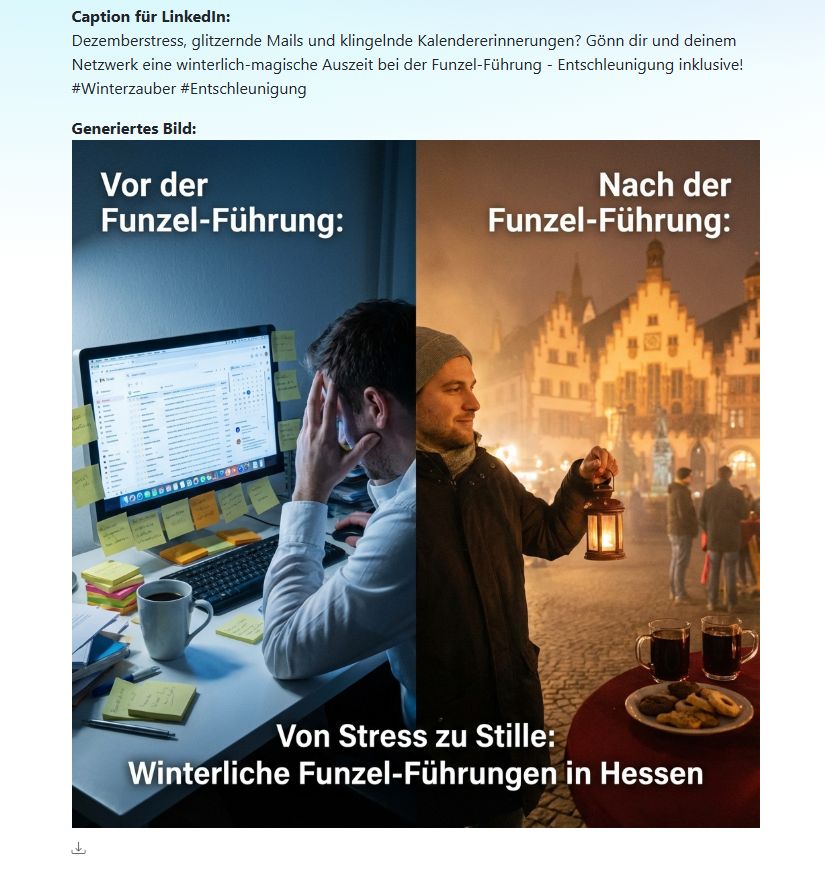
Update am 27.11.2025#

Hintergrund-Musik oder Straßenlärm bei Sprach-Aufnahmen - die filtert der neue Audio-Enhancer in den AI-Tools heraus.
Das ist neu:
Audio-Enhancer: Verbessert Sprach-Aufnahmen, indem Störgeräusche entfernt werden und die Sprachverständlichkeit optimiert wird. Ideal für Interviews, Reportagen, Umfragen oder Podcasts.
Gemini 3 Bild-Generator: Nie war es leichter Infografiken zu erstellen. Die Grafik zum Audio-Enhancer haben wir zum Beispiel damit erzeugt. Gemini 3 kann hochauflösende Bilder im 4K-Format generieren.
Verbesserte Datei-Importer: Excel-Tabellen mit Formatierungen oder Word-Dokumente mit Links werden nun verarbeitet. Und neue Datei-Typen sind dazu gekommen: E-Books (.epub), Feed-Dateien (.rss, .atom) und Outlook-Mails (.msg).
Audio-Enhancer#

Podcasts, Interviews, Umfragen, Reportagen oder sonstige Sprachaufnahmen leiden manchmal unter Störgeräuschen oder Raumhall. Hintergrund-Musik oder Straßenlärm lassen sich bei der Aufnahme nicht immer vermeiden.
Hier hilft dir der Audio-Enhancer. Er kann Störgeräusche entfernen, die Sprachverständlichkeit verbessern und den Klang optimieren. Zaubern kann das Tool zwar nicht, aber es erzielt oft erstaunliche Ergebnisse.
Die Anwendung ist kinderleicht:
Lade die Audio-Datei hoch oder ziehe sie per Drag & Drop in den Prompt-Assistenten im Browser.
Gib der KI den Befehl: Verbessere die Sprachaufnahme.
Hörbeispiele
Typisches Interview bei einer Veranstaltung mit vielen Hintergrund-Geräuschen.
Werbespot mit sehr lauter Musik.
Diese Audio-Tools kannst du verwenden.
Gemini 3 Bild-Generator#
Nie war es leichter Infografiken zu beliebigen Themen zu erstellen. Der neue Bild-Generator Gemini 3 von Google versteht komplexe Prompts und beherrscht das Ausgeben von Texten in mehreren Sprachen.
Dazu kommt die enorme Bild-Qualität von bis zu 4K-Auflösung.
Sehr praktisch: Du kannst Gemini 3 in Prompts und KI-Arbeitsabläufen verwenden. Beispielweise, um eine Webseite in einer Infografik zusammenzufassen.
Tipp
So nutzt du Gemini 3 im Prompt-Assistenten:
Besuche die Webseite sprit-spion.de und fasse zusammen, was man dort machen kann. Generiere damit eine Infografik im Querformat, die die Funktionsweise von sprit-spion plakativ erklärt.

Huch! Wo gibt’s den Sprit für 27 Cent?
Achtung: Gemini 3 verbraucht für hochauflösende 4K-Bilder deutlich mehr Tokens. Die Bilder sind bis zu sechs Mal teurer als mit Nano Banana.
Schau dir alle Bildgeneratoren an.
Update am 19.11.2025#

Er ist viel zu früh dran und auch noch am falschen Ort: Der Osterhase im Wichtelland.
Alle Bilder, die du in den vergangenen zwei Wochen erstellt hast, findest du jetzt im neuen Bilder-Verlauf deiner AI-Tools.
Um die Funktion testen, mussten wir einige Bilder generieren. Das dabei entstandene, philosophische Bild Osterhase im Wichtelland wollten wir dir nicht vorenthalten.
Das ist alles neu:
Bilder-Verlauf: Alle Bilder, die du in den AI-Tools erstellt hast, sind jetzt im neuen Bilder-Verlauf - zusammen mit dem verwendeten Prompt.
Workflow-Verlauf: Auch der Content-Assistent hat einen eigenen Verlauf bekommen. Die Ergebnisse aller von dir ausgeführten KI-Arbeitsabläufe der vergangenen beiden Wochen findest du dort.
Showprep - Entertainment-Briefing: Ein neuer Arbeitsablauf erstellt dir jeden Morgen ein komplettes Entertainment-Briefing für Moderatoren und Redaktion.
In der KI-Suche gefunden werden: Mit dem neuen Arbeitsablauf Artikel für KI-Suche schreiben erstellst du Artikel, die bei deinen Lesern und der KI gut ankommen.
Neue Spitzen-KI-Modelle: OpenAI (GPT-5.1) und Google (Gemini-3 Pro) haben ihre neuesten Modelle veröffentlicht. Du findest sie in der Modellauswahl im Prompt-Assistenten.
Showprep - Entertainment-Briefing#
Jeden Morgen um vier Uhr früh flattert das Entertainment-Briefing in dein Postfach - als Text und PDF. Dieser praktische Arbeitsablauf gibt Moderatoren und Redaktion einen schnellen Überblick über alle wichtigen Infos für den Tag. Die KI scannt Quellen aus den Bereichen Promi-News, Aktuelles, Unterhaltung.
Passe den Arbeitsablauf an eure Bedürfnisse an. So geht’s:
Gehe in den Content-Assistenten und öffne die Arbeitsablauf-Sammlung.
Klicke auf Marktplatz - Redaktion - Showprep: Entertainment-Briefing.
Klicke auf den Bearbeiten-Button.
Scrolle zu den Schritten und klappe die Eigenschaften des KI-Generators Briefing auf.
Unter Prompt kannst du die Quellen anpassen. Zum Beispiel die Quellen ändern oder weitere hinzufügen.
Öffne die Eigenschaften unter Verteilen - Mail senden. Ins An-Feld trägst du komma-getrennt die E-Mail-Adressen aller Empfänger ein.
Aktiviere ganz unten noch den Zeitplan und trage die Uhrzeit zum Versenden des Briefings ein.
Speichern & Fertig!
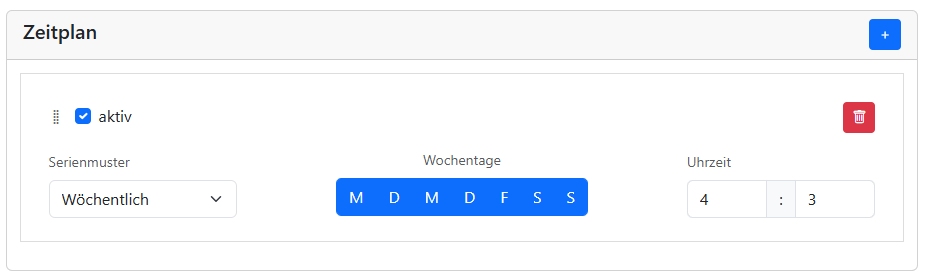
In der KI-Suche gefunden werden#
Es wird immer schwerer, neue Besucher auf die eigene Webseite zu locken. Es reicht nicht mehr die Artikel für Suchmaschinen zu optimieren. Sie müssen alles mitbringen, was die KI-Suchen mögen.
Die gute Nachricht: Ein Artikel der optimal auf die Bedürfnisse deiner Leserinnen und Leser eingeht, wird auch von der KI-Suche gut bewertet.
Dazu ist es wichtig zu verstehen, wie die KI bei ihrer Suche vorgeht.
Zu jedem Thema, das du in eine KI-Suchmaschine eingibst, erstellt sie mehrere Suchanfragen, die verschiedene Aspekte des Themas abdecken. Das können dutzende Fragen und Keywords sein. Dieses Verfahren nennt man Query Fan Out.
Je mehr Aspekte du in deinem Artikel behandelst, desto besser wird er von der KI-Suche bewertet.
Der Arbeitsablauf Artikel für KI-Suche schreiben hilft dir dabei, dafür optimierte Artikel zu erstellen. Du findest den Arbeitsablauf im Content-Assistenten unter Marktplatz - Artikel - Artikel für KI-Suche schreiben.
Gib ein Thema oder einige Stichworte ein und die KI erstellt dir:
Eine Liste von Fragen und Keywords, die du in deinem Artikel beantworten solltest.
Ein Konzept für den Artikel nach dem Prinzip Jobs to be done (JTBD).
Eine Liste von ähnlichen Artikeln, die es schon gibt.
Artikel nach dem Prinzip Jobs to be done (JTBD) zu schreiben bedeutet, dass du dich darauf konzentrierst, welche Aufgaben und Probleme deine Leserinnen und Leser mit dem Artikel lösen wollen. Du erläuterst zunächst das Problem, beschreibst die Lösung und zeigst die Vorteile auf.
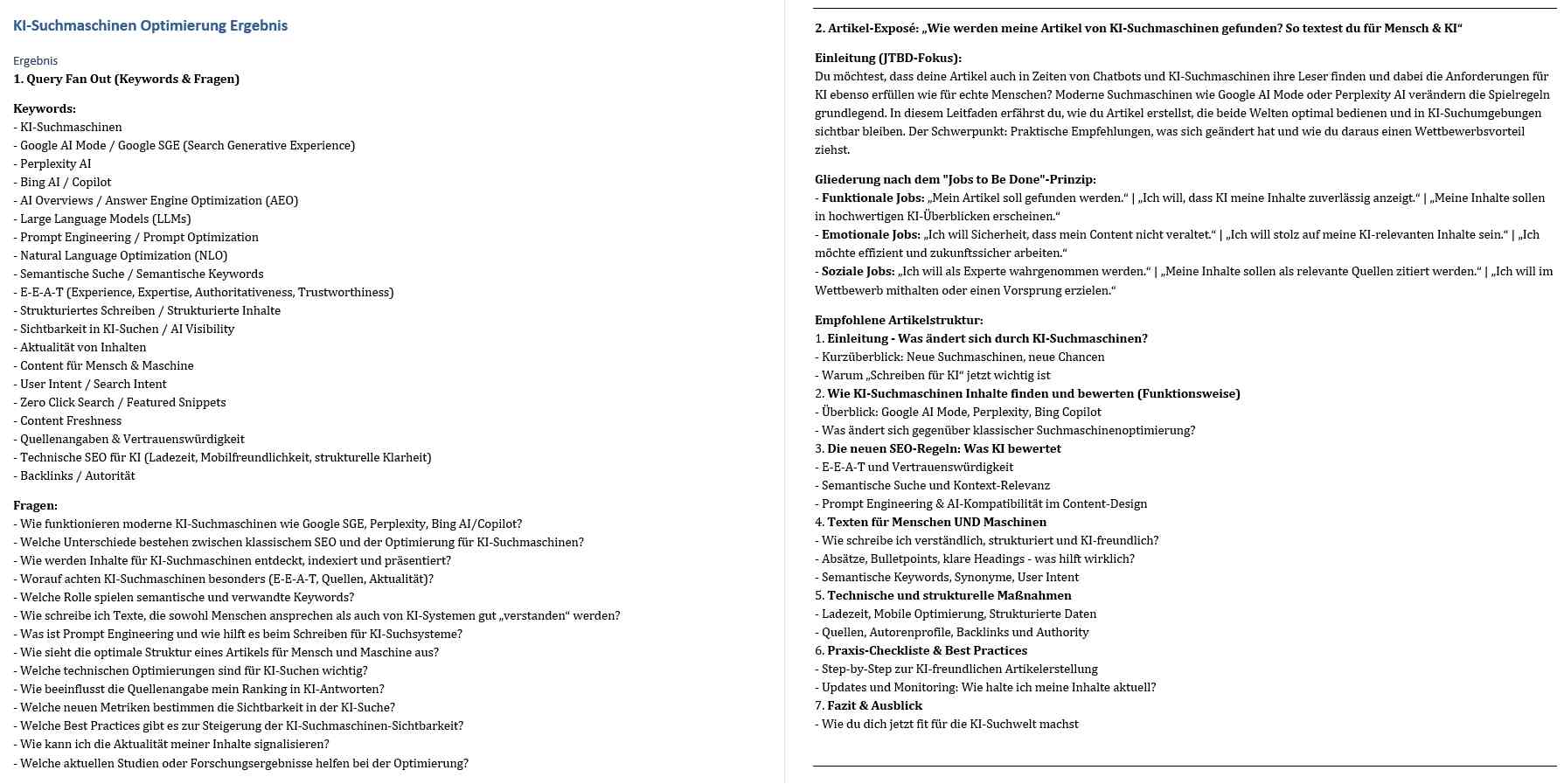
Update am 11.11.2025#

Lass deine eigene Stimme wie ein Nachrichtensprecher, Werbe-Profi oder Podcaster klingen. Das geht mit dem neuen Voice Changer in den AI-Tools. Außerdem in diesem Update: 10 neue, deutsche Profi-KI-Stimmen.
Voice Changer: Steuere die Ausdrucksweise der KI-Stimmen exakt mit deiner eigenen Stimme: Timing, Pausen, Emotionen, Betonung, Sprachmelodie. Oder mache aus einer männlichen Stimme eine weibliche.
Neue Stimmen: 10 neue, deutsche Profi-KI-Stimmen stehen zur Verfügung. Probiere sie aus!
Voice Changer#
Manchmal reicht es nicht aus, die KI-Stimmen mit Regie-Anweisungen zu steuern. Wenn du mehr Kontrolle über Betonung, Pausen und Emotionen brauchst, ist der Voice Changer das richtige Werkzeug. Du kannst jede Stimme mit dem Voice Changer verändern. Zum Beispiel eine jüngere oder ältere Stimme daraus machen oder das Geschlecht ändern. Oder mit deiner eigenen Stimme die KI-Stimme steuern.
Der Voice Changer ist eine Funktion, die mit den Stimmen von Elevenlabs arbeitet.
So geht’s:
Lade eine Aufnahme deiner Stimme hoch oder nutze die Sprachaufnahme.
Wähle die KI-Stimme aus, die du verwenden möchtest.
Der Voice Changer analysiert deine Aufnahme und überträgt Betonung, Pausen, Sprachmelodie und Emotionen auf die KI-Stimme
Original-Stimme: Fenrir (Gemini-Stimme) erklärt, wie es funktioniert.
Voice Changer Ergebnis: Durch den Voice Changer spricht Ramona (Elevenlabs-Stimme) den gleichen Text mit der Betonung und dem Timing von Fenrir.
Den Voice Changer findest du im Modul KI-Stimmen.
Du kannst den Voice Changer aber auch als eigenständiges Werkzeug in Prompts nutzen.
Tipp
Voice Changer ausprobieren:
Verwende im Prompt-Assistenten die Sprachaufnahme-Funktion, um einen Text mit deiner Stimme einzusprechen. Sprich dabei laut und deutlich.
Bitte die KI, deine Stimme zu verändern. Zum Beispiel so:
Verändere meine Stimme so, dass sie wie die Stimme eines Nachrichtensprechers klingt.
Neue KI-Stimmen#
Im Modul KI-Stimmen findest du 10 neue, deutsche Profi-KI-Stimmen von Elevenlabs. Zum Beispiel:
Alexander: Eine angenehme Erzählerstimme mittleren Alters.
Ramona: Sanfte, romantische Stimme für Videos, Podcasts und Hörbücher.
Carla: Selbstbewusste, warme Stimme für Erklärvideos und E-Learning.
Leo: Tiefe, ruhige Stimme für Werbung und Dokumentationen.
Clemens: Kraftvoll, dynamisch, mittleres Alter für Werbung oder Trailer.
Sabrina: Warm, ausdrucksstark, angenehm. Ideal für Social Media und Storytelling.
Entdecke die neuen Stimmen im Modul KI-Stimmen und wähle den Elevenlabs-Filter.
Update am 29.9.2025#

Mehrere Werbespots zu einem Werbeblock verbinden und automatisch auf die richtige Länge bringen. Das geht mit den neuen Audio-Tools.
Du hast jetzt eine komplette KI-Audio-Workstation in deinem Browser. Was du damit machen kannst:
Audios verbinden: Mehrere Audiodateien zu einer einzigen Datei zusammenfügen. Auf Wunsch mit Pausen dazwischen.
Audio normalisieren: Die Lautstärke einer Audiodatei auf einen bestimmten Pegel bringen.
Audio komprimieren: Leise Aufnahmen verbessern.
Time-Stretch: Audiodateien auf eine bestimmte Länge bringen oder die Sprechgeschwindigkeit ändern. Die Tonhöhe bleibt dabei erhalten.
Exportieren: Audiodateien als WAV oder MP3 herunterladen.
Analyse: Die Audio-Tools ermitteln Länge, Format, Sample Rate, Kanäle, Dateigröße, Peak-Amplitude, RMS-Level, Dynamikumfang, Lautheit (LUFS) und den Crest-Faktor. Damit kannst du die Qualität des Audios beurteilen lassen.
Mit diesem Werkzeugkasten kann die KI dir bei der Produktion von Audio-Inhalten helfen.
Schau dir das Beispiel an:
Wir erstellen aus mehreren einzelnen Werbespots einen Werbeblock und bringen ihn auf die gewünschte Länge.
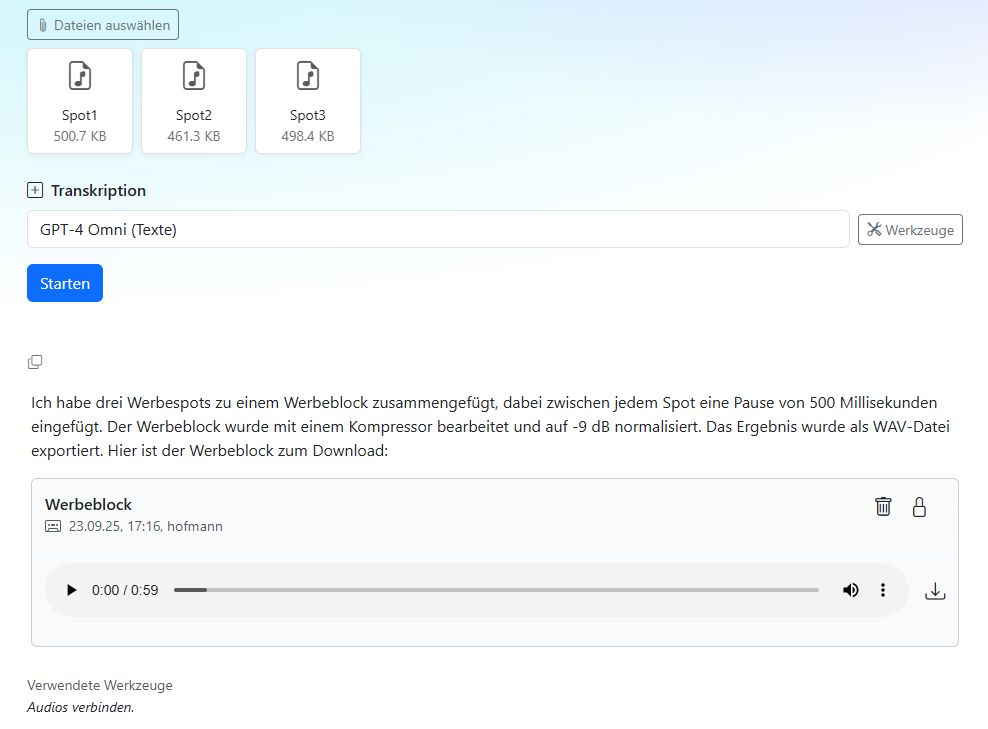
Es gibt auch einen Arbeitsablauf, der Werbespots automatisch zusammenfährt und den Werbeblock auf eine bestimmte Länge bringt.
Dabei wendet die KI mehrere Strategien an: Zuerst prüft sie, ob sie kürzen oder verlängern muss. Beim Kürzen kommt Time-Stretch zum Einsatz.
Sind die Spots zu kurz, so versucht die KI zunächst kleine Pausen zwischen den Spots einzufügen. Falls das nicht ausreicht, wird Time-Stretch verwendet, um die Spots etwas zu dehnen.
Die Spots werden einzeln normalisiert, damit sie alle die gleiche Lautstärke haben.
Du findest den Arbeitsablauf im Content-Assistenten unter Marktplatz - Produktion - Audios verketten.
Tipp
Versuche diese Prompts:
Normalisiere die Audiodatei auf -10 dB und exportiere sie als WAV.
Verbinde die drei Audiodateien zu einer einzigen Datei. Füge zwischen den einzelnen Dateien eine Pause von 0,5 Sekunden ein und komprimiere das Audio.
Dehne die Audiodatei auf eine Länge von 30 Sekunden. Komprimiere sie und exportiere sie als MP3.
Wie lang ist die Audio-Datei und was ist ihr Inhalt?
Mache das Audio 5% schneller.
Analysiere den Werbespot technisch und inhaltlich. Schreibe einen umfassenden Bericht.
Füge die beiden Audios zusammen, normalisiere sie einzeln.
Verbinde die Audios und normalisiere anschließend das gesamte Audio auf -9 dB.
Update am 19.9.2025#

Next Level Bildbearbeitung: Nano Banana ergänzt die Bildgeneratoren in den AI-Tools. Du kannst damit Bilder verbessern oder mehrere Bilder zu einem kombinieren.
Gemini 2.5 Flash Image heißt der Bildgenerator von Google offiziell - besser bekannt als Nano Banana.
Mehrere Eingabe Bilder: Du kannst mehrere Bilder hochladen und die KI anweisen, sie zu einem Bild zu kombinieren. Das geht jetzt auch mit GPT Image und FLUX Kontext.
Eingabe-Bilder umsortieren: Die hochgeladenen Eingabe-Bilder kannst du per Drag & Drop umsortieren. Das ist wichtig, weil Nano Banana das Bildformat vom letzten Bild in der Reihe verwendet.
Nano Banana#
Vor der Veröffentlichung hat Google seinen neuen Bildgenerator auf einer Bewertungsplattform getestet. Den Usern ist aufgefallen, dass diese KI-Bilder am Rand mit einer kleinen Banane markiert waren. Damit war Nano Banana geboren. Klingt auch besser als Gemini 2.5 Flash Image preview.
Nano Banana gehört neben FLUX zu den schnellen Bild-Generatoren.
Mit Nano Banana kannst du mehrere Bilder zu einem neuen Bild kombinieren. Im folgenden Beispiel haben wir der Moderatorin aus dem Studio Gummistiefel und einen Regenmantel angezogen. Den Schirm bekommt sie in die Hand.
Dazu haben wir die folgenden vier Bilder hochgeladen:

Das Prompt dazu:
Ziehe der Frau die Gummistiefel und den Regenmantel an. Sie hält den Schirm in der Hand, um sich vor dem Regen zu schützen. Szene draußen.
Gemini würde das Bild nun im quadratischen Format generieren. Wir wollen es aber im Querformat haben. Dazu sortieren wir die Bilder mit der Maus per Drag & Drop so, dass die Studioaufnahme im 16:9 Format an die letzte Stelle wandert. Gemini verwendet das Seitenformat des letzten Bildes.
Das Ergebnis:

Inhalte Filter#
Um Unfug mit KI-Bildern einzudämmen, verwendet Google einen strengen Inhalte-Filter. Das führt dazu, dass viele Prompts und vor allem Eingabebilder geblockt werden. Dann hilft es nur, das Prompt umzuformulieren.
Schau dir die Anleitung zu den Bildgeneratoren an.
Update am 28.8.2025#
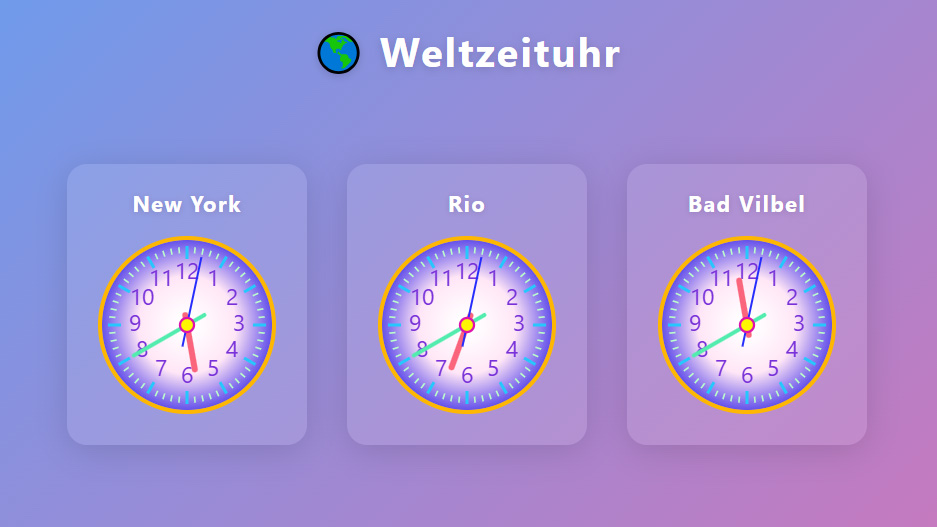
Die AI-Tools erstellen Webseiten für dich oder transkribieren WhatsApp-Sprachnachrichten. Das ist alles neu:
WhatsApp-Sprachnachrichten transkribieren - zum Beispiel in der Hörer-Kommunikation.
Webseiten erstellen: Du kannst HTML-Dateien erstellen und herunterladen. Oder Python-, PHP- oder Batch-Skripte.
Schreibe bessere Prompts indem du die Prompts in der Markdown-Sprache textest. Das ist wichtig für GPT-5.
Checkboxen für KI-Arbeitsabläufe: Du kannst Checkboxen in deinen Arbeitsabläufen verwenden, um die Interaktion zu verbessern.
WhatsApp-Sprachnachrichten#
Falls du WhatsApp für die Kommunikation verwendest, kannst du mit den AI-Tools Sprachnachrichten transkribieren. WhatsApp speichert Sprachaufnahmen im Format opus oder ogg.
So geht’s:
In Whatsapp-Web die gewünschte Sprachnachricht herunterladen und speichern (Drei-Punkte-Menü). Die ogg- oder opus-Datei per Drag & Drop in das AI-Tools Fenster ziehen.
Bessere Prompts#
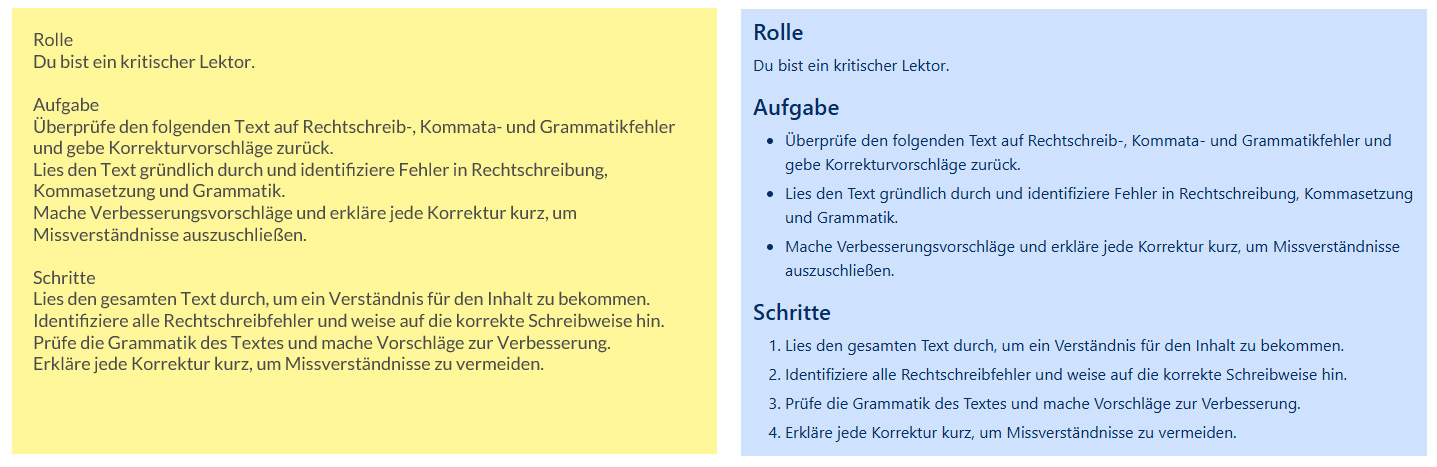
Welches der beiden Prompts auf dem Bild findest du übersichtlicher? So geht es auch der KI.
Gib deinem Prompt Überschriften, Aufzählungen und andere Formatierungen, um die Struktur zu verbessern. Markiere wichtige Anweisungen fett.
Dazu kannst du die Markdown-Sprache verwenden, die Sprachmodelle sehr gut verstehen.
Es ist ganz einfach: Die Raute markiert Überschriften # Überschrift 1, zwei Sternchen machen Wörter fett **fett**, Spiegelstriche erzeugen Listen.
Eine Anleitung für Markdown hast du in den AI-Tools immer parat. Klicke oben rechts auf das Drei-Punkte-Menü und wähle Prompten-Tricks.
Oder schreibe ein Prompt und klicke dann auf den Zauberstab. Er strukturiert dein Prompt und textet es in Markdown. Vor allem fortgeschrittene Modelle wie GPT-5, GPT-4.1 oder Claude 4 Sonnet kommen mit strukturierten Prompts viel besser zurecht.
Webseiten und Skripte erstellen#
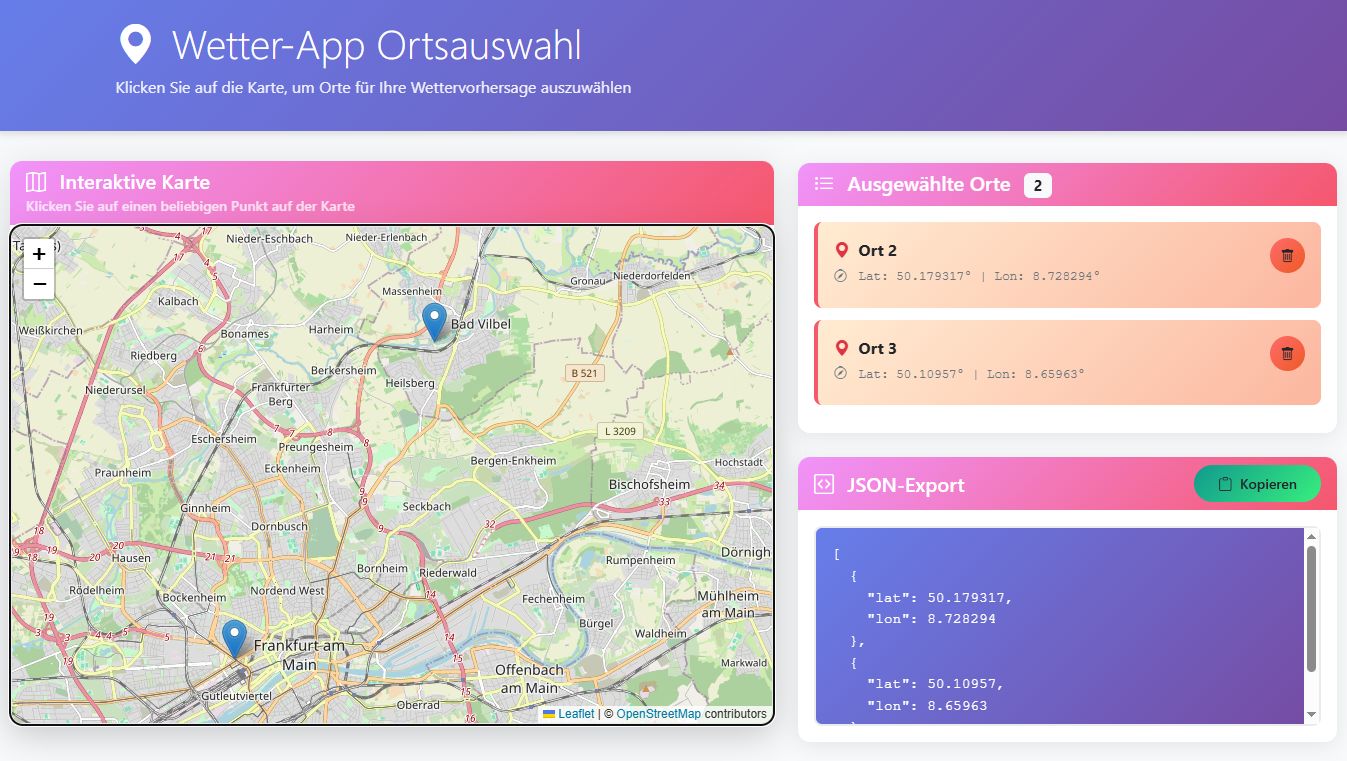
Das wird IT-lern und Entwicklern gefallen: Die AI-Tools können Webseiten (HTML) und andere Skripte (Python, PHP, Batch, JSON, YML…) erstellen und zum Download anbieten.
Manchmal braucht man schnell ein Shell-Skript, eine Batch- oder Konfigurations-Datei. Oder eine kleine Web-Anwendung. Schreibe dazu ein gut strukturiertes Prompt, verwende ein Modell wie GPT-4.1 oder Claude 4 Sonnet und bitte die KI, das Skript zum Download anzubieten.
Hier findest du eine Anleitung und die Liste der unterstützten Datei-Formate.
Arbeitsabläufe mit Checkboxen#
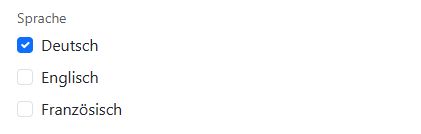
Das Praktische an den KI-Arbeitsabläufen in den AI-Tools: Du kannst sehr nutzerfreundliche Anwendungen erstellen.
Bisher konntest du schon Eingabefelder wie Text, Zahlen oder ein Dropdown-Menü verwenden.
Mit den neuen Checkboxen kannst du auch Auswahlmöglichkeiten in deine Arbeitsabläufe integrieren.
Im Abschnitt Content-Assistent Checkboxen ist beschrieben, wie es geht.
Update am 8.8.2025#

GPT-5, das neue Flagship-Modell von OpenAI - gerade mit großem Tamtam vorgestellt - ist jetzt in deinen AI-Tools.
Kann das Modell halten, was es verspricht? Probiere es aus! Die Eigenschaften von GPT-5:
Intern besteht GPT-5 aus mehreren Modellen, die je nach Aufgabe ausgewählt werden. GPT-5 kann bei Bedarf das „Nachdenken“ aktivieren, um komplexe Aufgaben zu lösen.
Das Halluzinieren, also das Erfinden von Informationen, wurde reduziert.
Es nimmt große Texte und viel Programm-Code entgegen: Bis zu 400.000 Token.
GPT-5 soll komplette Softwareprojekte erstellen können.
Die neue Künstliche Allgemeine Intelligenz (AGI) ist es nicht. Eher eine Verbesserung der bestehenden Modelle.
GPT-5 kann gut mit mehreren Werkzeugen (Suche, Grafiken und Bilder erstellen, Infos abrufen…) umgehen.
Das interne Wissen reicht bis Oktober 2024.
Die Token-Kosten liegen etwa so hoch wie bei GPT-4 Omni.
WICHTIG: GPT-5 erwartet genaue, gut strukturierte Prompts ohne Widersprüche. Wir empfehlen deshalb, den Zauberstab der AI-Tools zur Verbesserung des Prompts zu verwenden.
Wir belassen GPT-4 Omni an der ersten Stelle der Modell-Auswahl, weil es immer noch das Modell ist, das auch mit wenig strukturierten Anweisungen gute Ergebnisse liefert.
Update am 29.7.2025#
Die derzeit besten KI-Stimmen kannst du jetzt in den AI-Tools verwenden. Sie lassen sich mit Regie-Anweisungen steuern, können lachen und flüstern. Schau dir am besten gleich mal dieses Video an. Wir haben die Gemini-Stimmen in verschiedenen Situationen getestet: Nachrichten, Podcast, Werbespot, Hörspiel und Sprechen mit Akzent.
Ein schneller Blick auf alle Neuerungen:
KI-Stimmen: Die neuen Gemini-Stimmen von Google sind da. Sie sind sehr vielseitig und lassen sich steuern.
Werbespot im Chat erstellen: Die KI fragt dich nach allen wichtigen Informationen und produziert dir einen Werbespot inklusive passendem Musikbett.
Arbeitsabläufe mit KI-Stimmen: Sechs neue Arbeitsabläufe automatisieren deine Arbeit mit KI-Stimmen: Nachrichten, Wetter, Unternehmens-Podcast, Sponsor-Nennung mit Hörbeispielen, Info-Podcast und Artikel vertonen.
Marktplatz für Arbeitsabläufe: Dort findest du ständig neue Arbeitsabläufe, Vorlagen und Ideen für deine eigenen Projekte.
Query Fan Out: Artikel so schreiben, dass sie von KI-Suchen gefunden werden.
Wie lang ist mein Text?: Die KI berechnet, wie lange das Sprechen dauert.
Eigene Aufnahmen im KI-Stimmen Modul: Du kannst jetzt auch eigene Aufnahmen in das KI-Stimmen Modul hochladen und mit Musikbetten mixen.
KI-Stimmen mit Emotionen#
Google hat die Gemini-Stimmen darauf trainiert, natürlich klingende Dialoge zu sprechen. Ideal für Podcasts, Hörspiele und Werbespots.
Mit Anweisungen wie laughs, enthusiastic oder emphasize kannst du die Stimmen steuern und Betonungen setzen.
Wie das genau geht, steht in der Anleitung zu den KI-Stimmen.
Werbespot im Chat erstellen#
Alle KI-Stimmen kannst du jetzt auch im Prompt-Assistenten verwenden. Dazu dienen die neuen Werkzeuge KI-Stimmen und Audio-Produktion.
Die Sprachmodelle haben Zugriff auf alle Stimmen und Musikbetten. Das Video-Tutorial zeigt dir, wie du damit einen Werbespot im Chat erstellen kannst.
Die KI fragt dich nach allen wichtigen Informationen, erstellt den Text und erzeugt die Stimmen. Anschließend sucht sie ein passendes Musikbett und bringt es auf die richtige Länge, so dass der Schluss-Akkord genau auf das letzte Wort des Texts passt.
Tipp
Probiere diese Prompts:
Teile die verfügbaren KI-Stimmen in Gruppen ein und Liste sie mit deutscher Beschreibung auf.
Lass mich in die verfügbaren Musikbetten reinhören.
Erfahre mehr über das KI-Stimmen Werkzeug.
Arbeitsabläufe mit KI-Stimmen#
Du kannst die Produktion mit KI-Stimmen automatisieren. Dazu haben wir sechs neue Arbeitsabläufe entwickelt:
Radio-Nachrichten: Textet aus deinen Quellen kurze Radio-Nachrichten und lässt sie sprechen.
Wetterbericht: Erstelle einen Wetterbericht mit KI-Stimmen für viele Regionen in Deutschland.
Unternehmens-Podcast: Produziere einen Podcast für dein Unternehmen.
Sponsor-Nennung mit Hörbeispielen: Wir haben den bestehenden Arbeitsablauf erweitert. Du bekommst jetzt nicht nur Text-Vorschläge - du kannst sie auch gleich anhören.
Info-Podcast: Du beschäftigst dich mit einem neuen Thema, hast aber viel zu viele Infos und Quellen? Dieser Arbeitsablauf schreibt dir ein kompaktes Dossier und macht einen Podcast daraus, den du unterwegs anhören kannst.
Artikel vertonen: Vertone Online-Artikel mit KI-Stimmen - im lockeren Podcast-Stil.
Diese Workflows stehen für dich im neuen Marktplatz bereit.
Marktplatz für Arbeitsabläufe#
Neue Arbeitsabläufe, Vorlagen und Ideen für deine eigenen Projekte findest du im Marktplatz der AI-Tools. Gehe in den Content-Assistenten und öffne die Arbeitsablauf-Sammlung. Ganz unten ist der neue Bereich Marktplatz.
Dort siehst du zum Beispiel die Arbeitsabläufe für die KI-Stimmen.
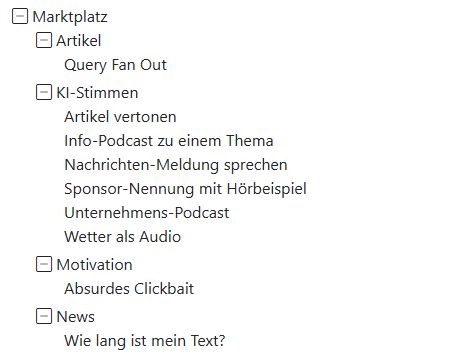
Neue Arbeitsabläufe#
Wie lang ist mein Text? (News)
Kopiere einen Text ins Eingabe-Fenster - die KI berechnet, wie lange das Sprechen dauert.
Query Fan Out (Artikel)
Wenn du eine KI-Suchmaschine etwas fragst, dann analysiert sie das Thema und schickt gleich mehrere Suchanfragen los, die verschiedene Aspekte des Themas abdecken. Das nennt man Query Fan Out.
Artikel, die so geschrieben sind, dass sie möglichst viele Aspekte eines Themas behandeln, werden deshalb von KI-Suchen besser gefunden.
Der Arbeitsablauf Query Fan Out hilft dir, Artikel so zu schreiben, dass sie alle wichtigen Fragen zu einem Thema abdecken.
Gib einfach dein Thema oder einige Stichworte ein und die KI erstellt dir eine Liste von Fragen, die du in deinem Artikel beantworten solltest. Der Workflow schreibt dir auch gleich ein Konzept für den Artikel und listet ähnliche Artikel auf, die es schon gibt.
Absurdes Clickbait (Motivation)
Dieser Arbeitsablauf ist zu nichts zu gebrauchen. Er macht aber Spaß! :-)
Eigene Aufnahmen im KI-Stimmen Modul#
Im Modul KI-Stimmen kannst du jetzt auch eigene Audio-Aufnahmen hochladen. Zum Beispiel einen Text, den du selbst eingesprochen hast oder ein Sprecher.
Die hochgeladene Aufnahme wird automatisch transkribiert und beschriftet. Anschließend kannst du den automatischen Mixer nutzen, um ein Musikbett mit der richtigen Länge darunterzulegen.
KI-Stimmen bearbeiten#
Alle KI-Stimmen-Produktionen, die du im Prompt-Assistenten oder mit einem Arbeitsablauf erstellt hast, findest du im Modul KI-Stimmen unter Produktion abspielen.
Dort kannst du die Texte nachträglich bearbeiten, Betonungen oder Emotionen ändern, dem Wörterbuch Aussprache-Regeln hinzufügen und die Produktion erneut starten.
Im KI-Stimmen-Modul legst du auch fest, welche Musikbetten in deinem Unternehmen zur Verfügung stehen.
Update am 8.7.2025#
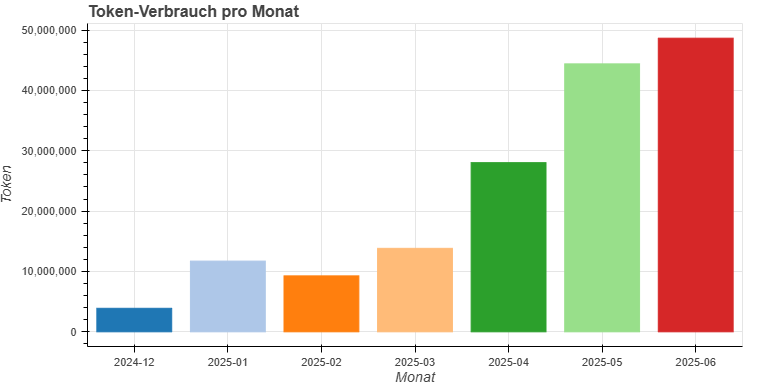
Wie entwickelt sich die KI-Nutzung in deinem Unternehmen? Welche Bildgeneratoren und Werkzeuge hast du in den AI-Tools am häufigsten verwendet?
Du kannst jetzt die Nutzungsstatistiken der AI-Tools einsehen. Außerdem in diesem Update: Die leistungsstarken Gemini Sprachmodelle von Google und die Google KI-Suche.
Nutzungs-Statistik#
Rufe deinen Token-Verbrauch und deine Nutzung des Bildgenerators ab. Oder erstelle Nutzungs-Statistiken für dein Unternehmen. Das geht direkt im Prompt-Assistenten.
Deine eigene Nutzung kannst nur du und sonst niemand sehen. Der Verbrauch im gesamten Unternehmen ist für alle sichtbar.
Gemini Sprachmodelle#
Die AI-Tools unterstützen jetzt die Gemini Sprachmodelle von Google. Sie zählen zu den leistungsfähigsten Sprachmodellen und sind für viele Aufgaben geeignet. Mit Gemini wird auch die Google KI-Suche verfügbar.
Gemini beherrscht das Auswerten von Bildern. Du kannst also aus Bildern Text extrahieren, Bilder analysieren und beschreiben lassen.
Du findest die Gemini Sprachmodelle in der Liste der verfügbaren Modelle im Prompt-Assistenten: Gemini 2.5 Flash Pro, Gemini 2.5 Flash und Gemini 2.5 Flash Lite.
Um die Gemini Sprachmodelle zu verwenden, benötigst du einen API-Schlüssel: Google API-Key einrichten…
Fun-Fact
Die Google-Forscher übersetzen die Gedanken von Gemini in einem sehr flapsigen Stil. Sprachmodelle denken nicht wirklich, machen aber intern eine Art Planung für die gestellte Aufgabe. Das nennt Google Reasoning (Nachdenken). Und diese Gedanken kannst du dir in den AI-Tools ansehen, indem du auf Gedanken zeigen klickst.
Prompt:
Was gibt’s Neues über Taylor Swift?
Gedanken:
Someone wants the latest on Taylor Swift. My initial instinct, given this request, is to leverage my Google AI Search capabilities. To get the best possible overview of recent news, I know I need to craft a really precise and detailed search prompt. I’ll need to feed the AI agent a focused query, something that will cut through any noise and get directly to the point: the most current and relevant information regarding Taylor Swift. I’m thinking about including specifics like timeframe, potential areas of interest (e.g., her music, personal life, upcoming events), and maybe even specifying a news source preference if applicable. A well-crafted prompt is key here to getting a high-quality summary.
Update am 11.6.2025#

Diesmal gibt es viel Neues:
Der neue Bild-Generator FLUX Kontext kann bestehende Bilder verbessern, Gegenstände entfernen, Personen verändern. Und das viel schneller als GPT Image.
Mit Export-Vorlagen kannst du die Ergebnisse der AI-Tools mit deiner Unternehmens-CI in PDF-Dateien exportieren. (Logos, Slogans, Briefpapier)
Dateien erstellen ist ein neues Werkzeug mit dem die KI selbstständig Word, PDF, Excel oder CSV-Dateien erstellen kann.
Anthropic-Suche: Alle Anthropic-Modelle können im Internet suchen.
Claude 4 Sonnet ist das neueste und stärkste Modell von Anthropic. Es kann sehr gut mit Werkzeugen umgehen und Code erzeugen.
In KI-Arbeitsabläufen kannst du Word-Dateien per E-Mail verschicken.
Wie lang ist mein Text? Die AI-Tools können Wörter und Zeichen in einem Text zählen und berechnen, wie lange das Sprechen in deiner Geschwindigkeit dauern wird.
Content-Assistent erweitert: Neuer Speicherbereich „user“. Einfacheres Arbeiten mit Platzhaltern.
FLUX Kontext#
Mit den Bild-Generatoren FLUX Kontext Pro und FLUX Kontext Max kannst du Bilder erstellen und editieren. Etwa die Qualität verbessern, Gegenstände aus dem Bild entfernen oder Personen bearbeiten.
Dabei erhält FLUX Kontext weitgehend den Charakter der Person. Du kannst mit Prompts Mimik, Gestik, Körperhaltung, Kleidung oder Kamera-Position verändern.
Im folgenden Beispiel haben wir als Eingabe-Bild die Radio Creator Bildmarke hochgeladen und das Bild von einer Radio-Moderatorin mit blauem Mikro generieren lassen.

Auf das entstandene Bild haben wir das folgende Prompt angewendet:
Entferne das Mikrofon und zeige die Frau auf dem Bild im Halbprofil, so dass sie im Bild nach links schaut.

Export-Vorlagen#
Du kennst bestimmt das Kontext-Menü, das bei allen KI-Ergebnissen erscheint (Copy-Icon). Dort gibt es den neuen Menü-Punkt Word herunterladen. Das ist praktisch, weil du direkt in Word weiterarbeiten kannst.
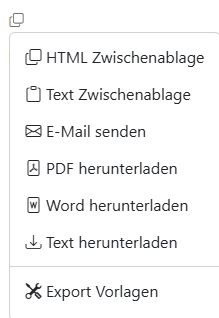
Neu ist auch der Punkt Export Vorlagen. Damit öffnest du ein Fenster in dem du aus PDF-Vorlagen für den Datei-Export wählen kannst.
Reports, Analysen, Briefe, Texte kannst du jetzt auf Unternehmens-Geschäftspapier mit deinen Logos und der Marken-CI erstellen.
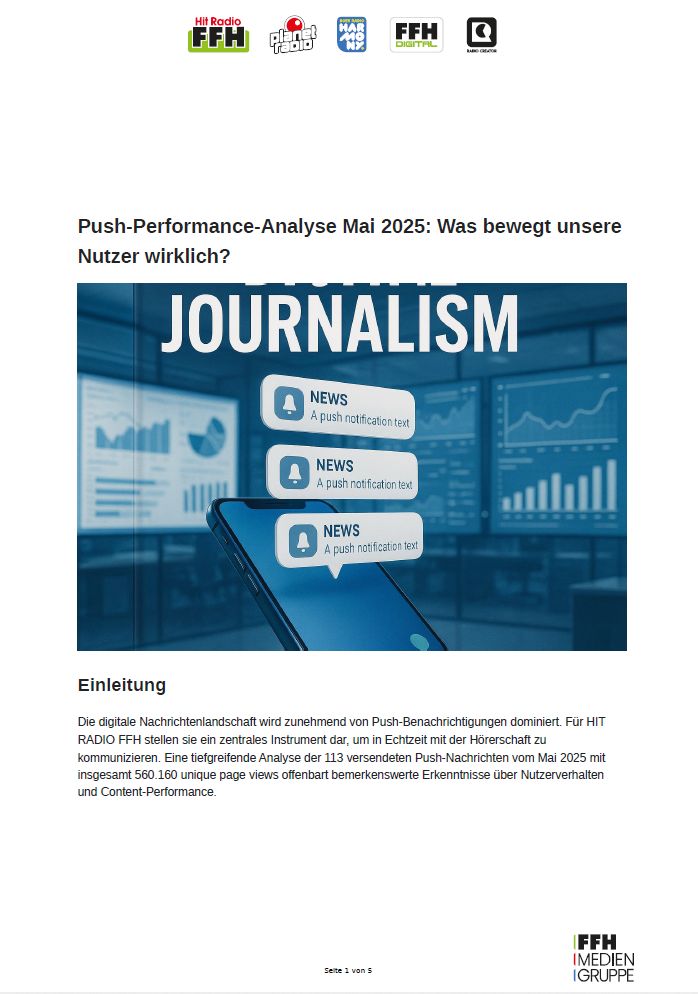
Dateien erstellen#
Du kannst das Sprachmodell bitten, die Ausgabe direkt in eine Datei zu schreiben, die du herunterladen kannst. Die AI-Tools können folgende Dateitypen erstellen: Word (docx), PDF (pdf), Excel (xlsx) und CSV (csv).
Content-Assistent erweitert#
Das Arbeiten mit Platzhaltern in den KI-Arbeitsabläufen ist einfacher geworden. Du siehst - ohne die Eigenschaften auszuklappen - welche Platzhalter du verwenden kannst.
Und die Groß-/Kleinschreibung in Platzhaltern ist jetzt egal. Das vermeidet Tippfehler und erleichtert die Arbeit.

Der neue Speicherbereich user enthält drei Eigenschaften des eingeloggten Users:
[user.username][user.displayname][user.mail]
Vor allem die Mail-Adresse ist praktisch. So kannst du KI-Arbeitsabläufe schreiben, die automatisch eine Mail an den eingeloggten User schicken.
Update am 20.5.2025#

Powerpoint, Excel, Word, PDF, Markdown … Die AI-Tools können jetzt mit noch mehr Dateiformaten umgehen. Neu ist auch der RSS-Feed Reader. Damit kannst du Nachrichten-Feeds in die AI-Tools einlesen und die Inhalte für deine Zwecke verwenden. Und die AI-Tools analysieren jetzt deine Aufgabenstellung und stellen automatisch die richtigen Werkzeuge ein.
RSS-Feed Reader#
Viele Webseiten bieten ihre aktuellen Meldungen maschinenlesbar als so genannten RSS-Feed oder XML-Feed an. Das Format ist auch bei Podcasts verbreitet, um Podcast-Apps über die neuesten Folgen zu informieren.
Der neue RSS-Feed Reader in den AI-Tools kann diese Feeds lesen, nach Kriterien filtern und die Inhalte für dich aufbereiten. Zum Beispiel:
Rufe die 10 neuesten Meldungen der letzten 10 Stunden ab.
Der Feed-Reader liest dann den gesamten Feed mit allen Meldungen, gibt an die KI aber nur die Meldungen weiter, die dem Kriterium entsprechen. Das Sprachmodell bekommt also nur noch relevante Infos.
Das Abrufen eines Feeds geht viel schneller als das Laden einer Webseite und wir verbrauchen deutlich weniger Token. Je nach Aufgabe werden Anzahl Token und Zeitaufwand um den Faktor zwei bis drei reduziert.
Werkzeuge automatisch auswählen#
Die Zahl der Werkzeuge in den AI-Tools wächst ständig. Ob eine Aufgabe optimal gelöst wird, hängt oft davon ab, ob die richtigen Werkzeuge ausgewählt sind. Die Werkzeug-Auswahl kannst du jetzt der KI überlassen.
Klicke auf den Button Werkzeuge.

Damit öffnest du die Werkzeug-Einstellungen. Du kannst einzelne Werkzeuge aktivieren oder den Schalter auf Werkzeuge automatisch wählen stellen.
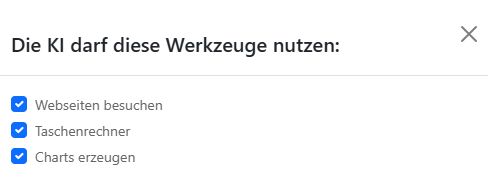
Powerpoint lesen#
Die AI-Tools können jetzt auch Powerpoint-Präsentationen lesen. Lasse dir zum Beispiel eine Powerpoint-Präsentation zusammenfassen und analysieren. Und noch weitere Dateiformate sind dazu gekommen.
Mit diesen Dateiformaten kannst du jetzt arbeiten:
Word (.doc, .docx), Text (.txt, .text), CSV (.csv), Excel (.xls, .xlsx), Markdown (.md, .markdown), PDF (.pdf), Powerpoint (.pptx) und Code (.xml, .json, .jsonl, .ipynb).
PNG (.png), JPEG (.jpg, .jpeg), GIF (.gif) und WEBP (.webp).
Audio (.mp3, .mp2, .wav, .mp4, .mov, .m4a)
Update am 12.5.2025#

Die AI-Tools können jetzt sehen, das Hochladen von Dateien (Drag & Drop) ist noch einfacher geworden und - von vielen gewünscht - der Verlauf ist da.
Das ist neu:
Vision: Die KI kann Bilder analysieren und verstehen. Du kannst zum Beispiel Text aus Bildern extrahieren oder Handskizzen in Konzepte umwandeln.
Drag & Drop: Lade Dateien einfach per Drag & Drop in den Prompt-Assistenten. Das geht mit Bildern, Dokumenten und Audios.
Verlauf: Der Verlauf ist da. Alle deine Chats werden für zwei Wochen gespeichert. Das ist besonders praktisch, wenn du an einem Projekt arbeitest und die Ergebnisse immer wieder benötigst.
Arbeitsablauf Veranstaltungstipp: Der neue Arbeitsablauf hilft dir, Veranstaltungstipps fürs Radio oder die Webseite zu erstellen. Als Eingabe kannst du einen Veranstaltungs-Flyer hochladen oder PDFs oder Text oder nur eine Webseite angeben.
Vision#
Die AI-Tools können diese Bild-Typen öffnen: PNG (.png), JPEG (.jpg, .jpeg), nicht animiertes GIF (.gif) und WEBP (.webp). Modelle mit Vision-Funktionalität können die Bilder verarbeiten. Zum Beispiel GPT-4.1 oder Claude 3.7 Sonnet.
Tipp
Was man damit machen kann:
Bildinhalt beschreiben lassen.
Bild analysieren, Texte und Informationen extrahieren.
Veranstaltungstipp aus Flyer erstellen.
Handskizzen in Konzepte umwandeln.
Drag & Drop#
Dateien wie PDFs, Bilder oder Audios kannst du jetzt bequem per Drag and Drop in das Browserfenster der AI-Tools ziehen.
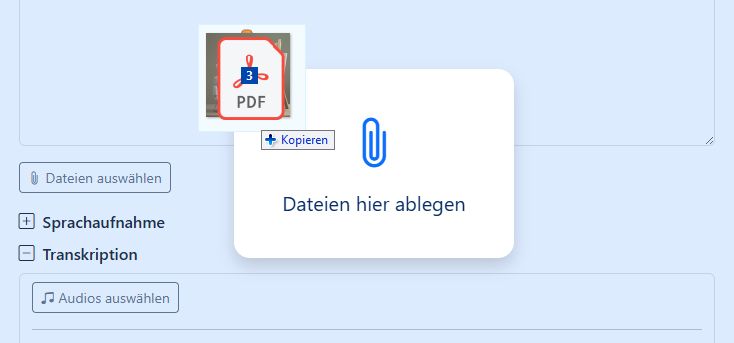
Besonders praktisch: Audios werden automatisch im Bereich Transkription abgelegt. Mit dem roten Kreuz kannst du die Datei wieder abwählen.
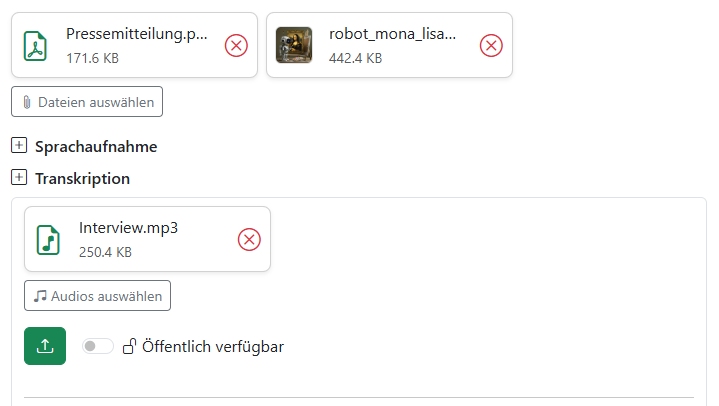
Bilder kannst du mit einem Klick auf das Vorschaubild vergrößern.

Verlauf#
Der Verlauf zeigt alle Prompts und Chats, die du in den vergangenen 14 Tagen verwendet hast. Klicke auf den Button Verlauf, um den Chat-Verlauf zu öffnen.
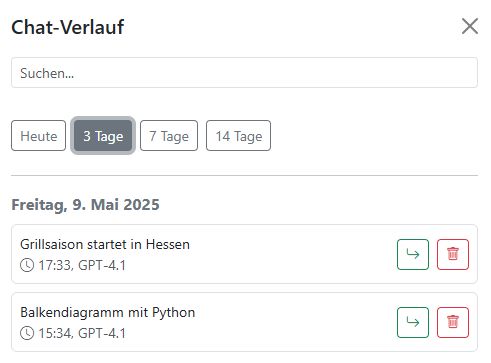
Du kannst einzelne Chats fortführen oder löschen.
Mit der Suche kannst du den Verlauf nach bestimmten Begriffen durchsuchen.
Die Buttons Heute, 3 Tage, 7 Tage und 14 Tage helfen dir, die Chats zu filtern. Neben dem Chatinhalt werden auch das verwendete Sprachmodell und die erlaubten Werkzeuge gespeichert, damit du genau an der Stelle weitermachen kannst, an der du aufgehört hast.
Chats, die du länger als 14 Tage nicht verwendet hast, werden automatisch gelöscht.
Veranstaltungstipp#
Dieser Arbeitsablauf nutzt die neuen Vision-Funktionen. Lade alles hoch, was du zu einer Veranstaltung hast: Einen Flyer oder das Plakat. PDFs, Worddokumente, Webseiten-URLs oder eine Audio-Datei.
Die KI textet daraus einen Veranstaltungstipp. Den Arbeitsablauf findest du im Content-Assistenten unter Öffentliche Arbeitsabläufe - Redaktion - Veranstaltungstipp. Passe den Ablauf einfach an deine Bedürfnisse an.
Update am 29.4.2025#

Das Bayern-Wetter mit Kühen auf der Weide, Schulferien, Feiertage, Horoskope und die derzeit besten Bildgeneratoren sind die Themen in diesem Update.
Die Neuerungen der Reihe nach:
Externe APIs: Du kannst jetzt beliebige externe APIs anschließen und damit die AI-Tools in deine bestehenden Systeme integrieren. Und alle Informationen, die über eine Software-Schnittstelle erreichbar sind, für Analysen oder Content-Erstellung verwenden.
Bildgenerator GPT Image: Der neueste Bildgenerator von OpenAI ist jetzt in den AI-Tools verfügbar. Er kann Texte in Bildern platzieren oder Eingabe-Bilder verändern. (Ja, das ist der Ghibli- und Spielfiguren-Generator)
Bilder im Chat generieren: Mit GPT Image und FLUX hast du die derzeit besten Bildgeneratoren und kannst sie direkt im Chat des Prompt-Assistenten verwenden.
Feiertage, Wetter, Horoskope - neue Werkzeuge: Jede externe API, die du anschließt, wird automatisch zu einem Werkzeug, das du in Prompts verwenden kannst.
Externe APIs#
Stell dir vor, du kannst mit den AI-Tools auf beliebige Informationen aus Datenbanken, öffentlichen Schnittstellen oder deine Unternehmens-Daten zugreifen. Du verwendest sie, um Content zu erstellen oder Analysen zu machen und Reports zu verschicken. So viel mehr lässt sich jetzt automatisieren. Du kannst die AI-Tools vollständig in deine Systeme integrieren.
Dazu dienen die neuen externen APIs. Du kannst sie in den KI-Arbeitsabläufen verwenden oder zu Werkzeugen machen, die du in Prompts verwenden kannst.
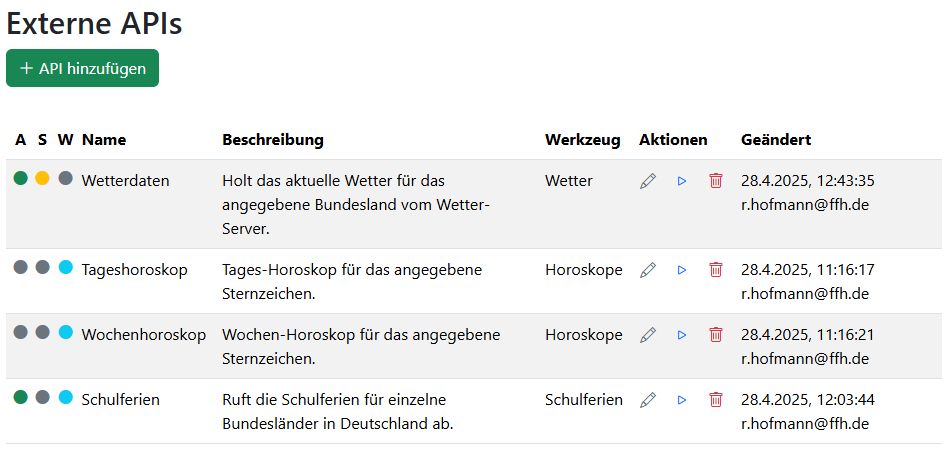
Wie du die externen APIs einrichtest, steht in der Anleitung zu den externen APIs.
Tipp
Was man damit machen kann:
Wetterdaten abrufen.
Aktienkurse abfragen.
Schulferien-Termine für verschiedene Regionen erhalten.
AI-Tools an eigenes CMS anbinden.
Interne Datenbanken oder Analysedaten nutzen.
Damit du gleich loslegen kannst, haben wir einige externe APIs für dich eingerichtet. Du findest sie im Prompt-Assistenten in der Werkzeug-Liste (Zahnrad-Icon):
Schulferien: Für alle Bundesländer in Deutschland und Österreich (openholidaysapi.org).
Wetter: Aktuelle Wetterdaten für Bundesländer und Regionen in Deutschland (Radio Creator Weather / DWD).
Horoskope: Tages-, Wochen-, Monats- und Jahreshoroskope für alle Sternzeichen in Du-, Sie- oder Ihr-Form (Radio Creator Astro).
Wetter und Horoskope vom Radio Creator Server kannst du im Mai probeweise nutzen.
GPT Image#
Der Bildgenerator, der im April weltweit mit den viralen Ghibli- und Spielfiguren-Bildern für Aufsehen gesorgt hat, ist jetzt in den AI-Tools verfügbar. Du kannst damit aber auch Nützliches machen 😃.
GPT Image kann recht gut Texte in Bildern platzieren. Man muss allerdings etwas mit den Prompts experimentieren. Und du kannst Bilder hochladen und verändern lassen.
Hier ist ein Beispiel: Wir haben bei dem Mann mit dem Pinsel das Einstecktuch markiert und gepromptet: Ersetze das Einstecktuch durch eine Ente.

Schau dir die ausführlichen Anleitungen zu den neuen Bildgeneratoren an: Anleitung zum Generieren von Bildern.
Bildgenerator als Werkzeug#
Sowohl im Prompt-Assistenten als auch in den KI-Arbeitsabläufen des Content-Assistenten kannst du die Bildgeneratoren als Werkzeuge verwenden. Das ist einerseits praktisch, weil du Bilder im Chat erstellen kannst.
Vor allem aber kannst du mehrere Werkzeuge kombinieren. Die Wettervorhersage ganz oben in diesem Update ist ein Beispiel dafür.

Das war das Prompt:
Rufe den Wetterbericht für Bayern ab und fasse ihn in drei Sätzen zusammen. Generiere ein zum Wetter und zu Bayern passendes Bild und zeige es über dem Wetterbericht an.
Die KI hat das Werkzeug Wetter verwendet, um die Wetterdaten abzurufen und anschließend das Werkzeug GPT Image angewiesen ein passendes Bild zu generieren.
So kannst du auch prima Reports und Berichte mit Bildern aufwerten.

Neue Werkzeuge#
Feiertage ist ein neues Werkzeug, das du in Prompts verwenden kannst. Es berechnet bewegliche und feste Feiertage für alle Bundesländer in Deutschland. Beispiel: Wie liegt Ostern im nächsten Jahr?
Für manche Aufgaben ist es wichtig, die Feiertage zu kennen. Etwa bei der Planung von Kampagnen oder Events oder bei der Erstellung von Redaktionsplänen. Oder für die Einordnung bei der Analyse von Statistiken.
Alle externen APIs, die du in den AI-Tools definierst, werden automatisch zu Werkzeugen. Wir haben für dich die Schulferien für Deutschland und Österreich eingerichtet. Beispiel: Wie liegen die Schulferien in diesem Jahr in der Steiermark?
Außerdem hast du im Mai Zugriff auf die Wetterdaten- und die Horoskope-API des Radio Creator Content Systems.
Update am 16.4.2025#

Wie kommt das AI-Tools Logo zum Osterhasen? Das erklären wir gleich.
Vorher der schnelle Überblick über alle Neuerungen.
Viele neue Tools im Bild-Generator: Bilder hochladen und verändern lassen, Bild erweitern, Bildteile ersetzen.
Was man damit machen kann: Lichtreklame aus Logo, Bildformat ändern (Quadrat in Hochformat), Cover in einem Laptop platzieren, Struktur von Kleidung verändern, Schrift auf einem Gegenstand tauschen, Person altern lassen, Bild in einem anderen Stil anzeigen…
GPT-4.1: Das neueste Sprachmodell von OpenAI ist leistungsfähiger und günstiger und jetzt in den AI-Tools verfügbar.
Neue KI Bild-Tools#
Bilder sagen mehr als 1000 Worte - deshalb hier ein paar Beispiele. Wie es gemacht wird steht genau in der Anleitung KI Bild-Generator.
Lichtreklame aus Logo Generiert mit FLUX Ultra:


Hochformat aus Quadrat mit FLUX Bild erweitern:
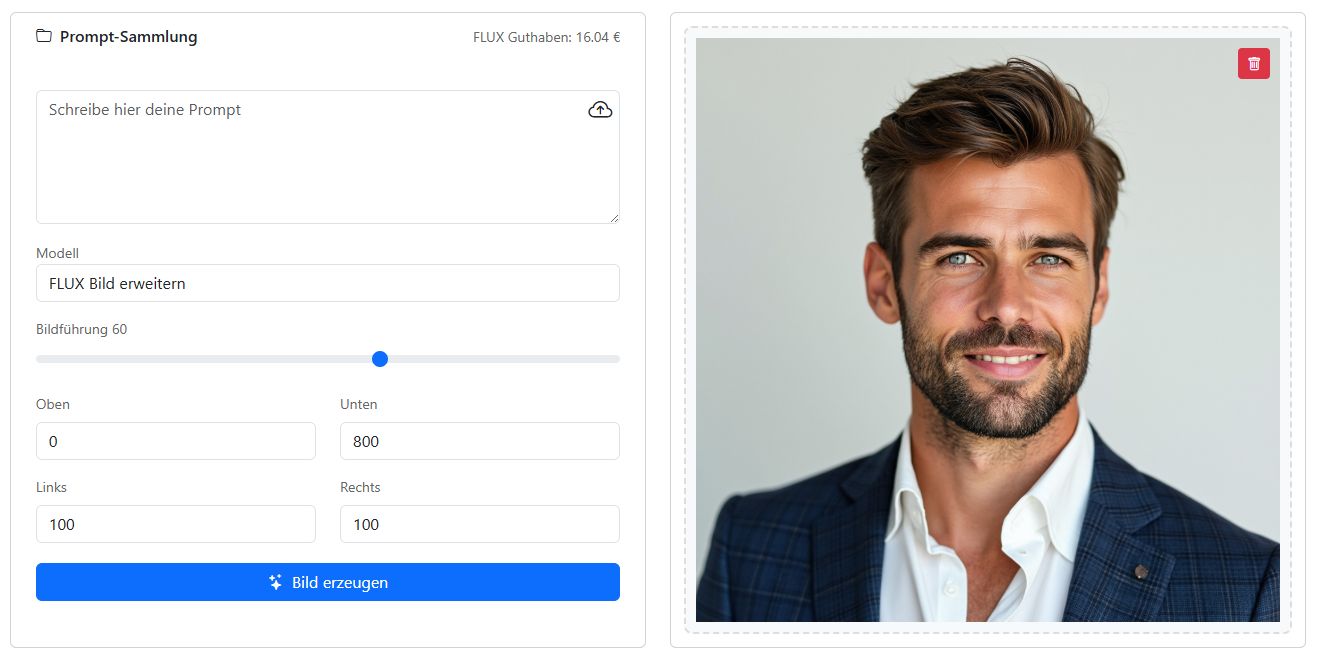

Cover in Laptop montieren mit FLUX Bild erweitern:


Schrift auf einem Gegenstand austauschen mit FLUX Bildteile ersetzen:
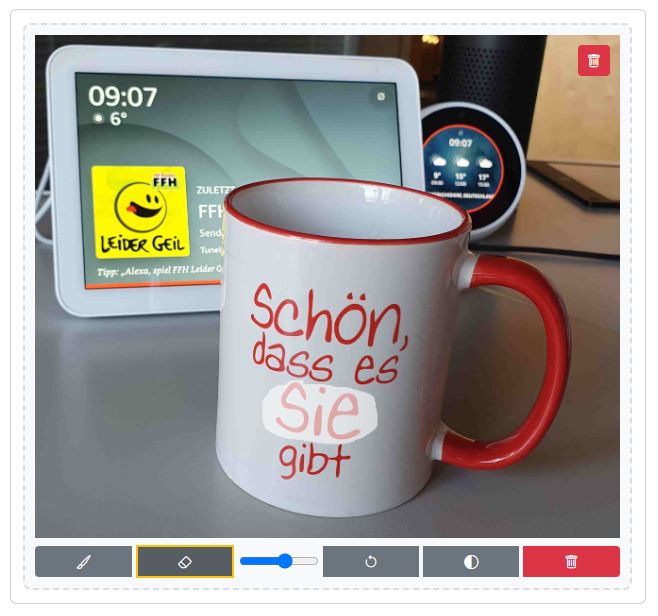

Foto in verschiedenen Stilen mit FLUX Canny:

Vom Logo zur Bildmontage mit FLUX Canny und FLUX Bild erweitern:
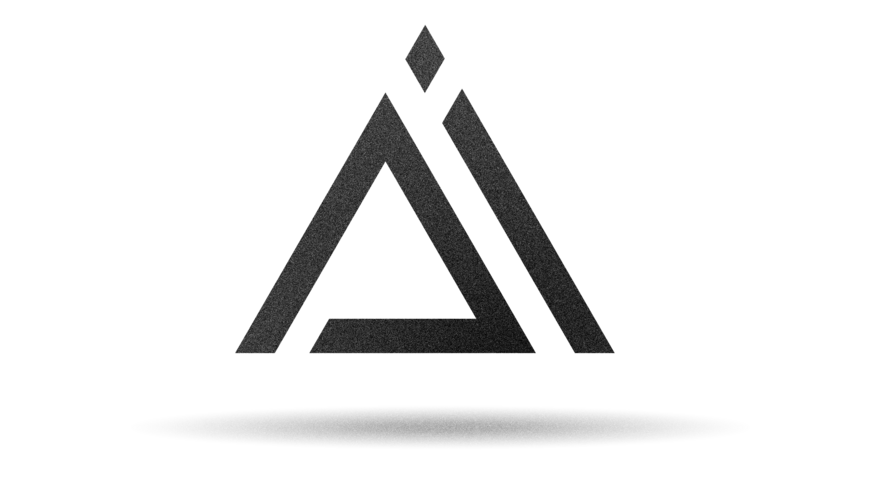


Neues Sprachmodell GPT-4.1#
OpenAI gibt Gas und veröffentlicht in dieser Woche gleich drei Varianten des neuen Sprachmodells GPT-4.1: Neben dem leistungsstarken neuesten Modell auch die beiden kleineren Versionen GPT-4.1 mini und GPT-4.1 nano.
Auffällig ist das sehr große Kontext-Fenster von einer Million Token. Zuvor lag die Grenze bei 128.000 Token. Damit kann man sehr lange Texte verarbeiten oder ganze Softwarebibliotheken zur Untersuchung hochladen.
Auch die Prompt-Treue wurde verbessert, so dass sich GPT-4.1 besser an Anweisungen hält und die Ausgabe so formatiert, wie man will. Anweisungen wie „mache das, aber mache das auf keinen Fall“, werden besser befolgt.
Die Trainingsdaten reichen nun bis Juni 2024.
GPT-4.1 ist etwa 20% günstiger als GPT-4 Omni.
In die AI-Tools haben wir nur das neue Flagship-Modell übernommen. Die kleinen Modelle benötigen wir für die meisten Anwendungen nicht. Und zu viele Modelle machen die Modell-Auswahl unübersichtlich.
Wenn GPT-4.1 sich in der Praxis ausreichend bewährt hat, werden wir den Vorgänger GPT-4 Omni aus den AI-Tools entfernen.
Update am 10.4.2025#

Sponsor-Nennung von genau 9 Sekunden - die textet der neue Arbeitsablauf Sponsornennung.
Außerdem in diesem Update:
Arbeitsabläufe für Teilnahmebedingungen und Pressemitteilungen.
Der Gedankenspeicher: Die KI kann sich Notizen machen und wird noch leistungsfähiger.
Mistral AI - Europas führendes Startup für große Sprachmodelle ist jetzt in den AI-Tools verfügbar.
Sponsor-Nennungen#
Für eine 9-Sekunden-Sponsor-Nennung haben wir Infos, die nicht einmal in einen 30-Sekünder passen würden. Die Produktions-Abteilung verzweifelt.
Genau hier hilft der neue Arbeitsablauf Sponsornennung. Damit können die Sales-Kollegen schon beim Kunden mit dem Laptop oder auf dem iPad Textvorschläge in der richtigen Länge erzeugen.
Hier ein Beispiel mit dem fiktiven Kunden „Demo-Möbel“:
Im Dropdown auswählen: Art des Sponsorings (Wetter, Verkehr…)
Name des Kunden
eventuell vorhandener Slogan
Infos oder die Webseite des Kunden, von der sich die KI Infos holen kann.
Im Dropdown die Anzahl Wörter auswählen.
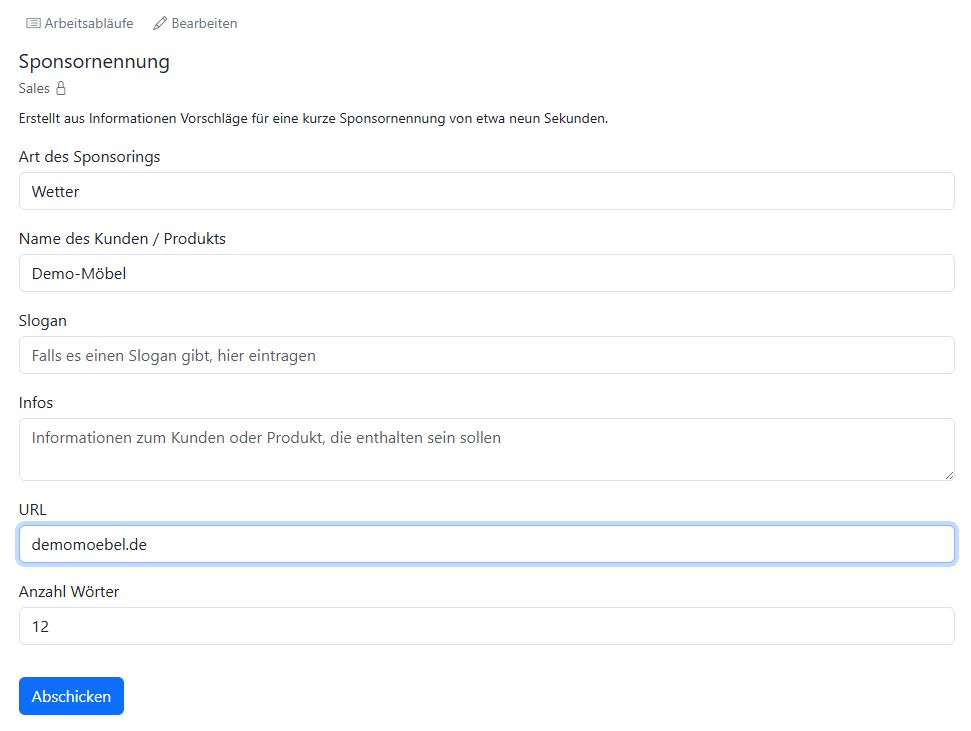
Die KI durchforstet die Webseite des Kunden nach Informationen, die helfen, einen Image-Slogan zu texten.
Ein weiteres Sprachmodell nutzt anschließend die gefundenen Infos zum Texten. Sie kennt genau die NOGOs, die bei einer Sponsor-Nennung nicht erlaubt sind. Etwa: Kauf, billig, günstig, Rabatt…
Dann macht das Sprachmodell fünf Vorschläge für die Nennungen.
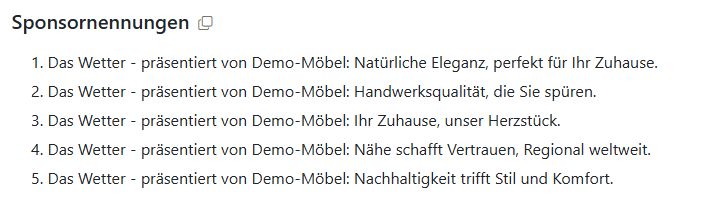
Den Sponsor-Textgenerator findest du unter Öffentliche Arbeitsabläufe - Sales - Sponsornennungen
Für noch zwei wiederkehrende Aufgaben im Radio-Alltag haben wir praktische Abläufe erstellt:
Teilnahmebedingungen#
Hinterlegt sind Standard-Teilnahmebedingungen. Du trägst nur noch den Namen der Aktion oder des Gewinnspiels ein, gibst ein paar Infos dazu oder die URL der Aktionsseite - und schon textet die KI die Teilnahmebedingungen. Natürlich gilt wie immer bei KI-Texten: Alles nochmal kritisch prüfen.
Du findest den Arbeitsablauf in der Sammlung unter Öffentliche Arbeitsabläufe - Marketing - Teilnahmebedingungen
Pressemitteilung#
Hier gibt es die Eingabefelder „Thema“, „Infos“, „Zitate“. Außerdem kannst du Dateien hochladen und Transkriptionen von Audios nutzen.
Der Arbeitsablauf ist gespeichert unter Öffentliche Arbeitsabläufe - Kommunikation - Pressemitteilung schreiben
Performance-Booster Gedankenspeicher#
Mit diesem Werkzeug gibst du der KI einen richtigen Performance-Booster. Das Sprachmodell hat damit eine Art Notizbuch, in dem es Infos, Gedanken und Planungen notieren kann. Gerade bei komplexeren Aufgaben, wie etwa Daten abrufen, analysieren, Charts erstellen, bewerten, Empfehlungen geben und aus allem einen Report erstellen, ist das sehr hilfreich.
Wenn die KI den Gedankenspeicher verwendet hat, kannst du ihn aufklappen - mit einem Klick auf den Link Gedankenspeicher zeigen:
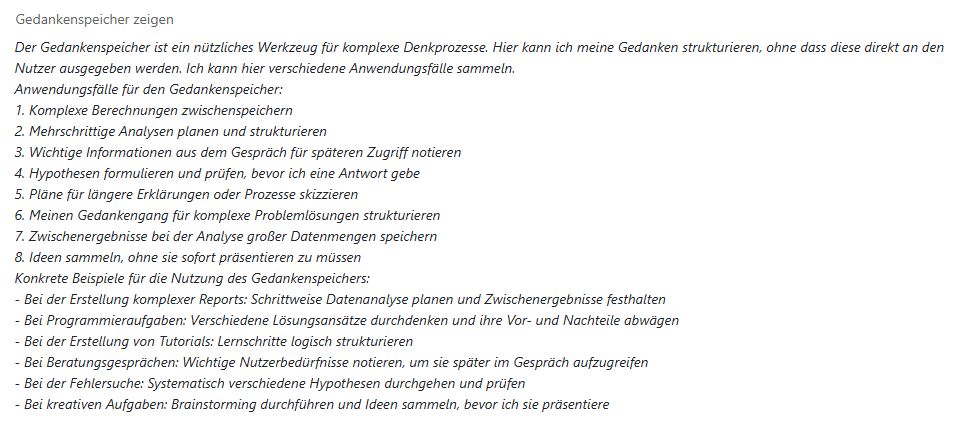
Tipp
Schalte den Gedankenspeicher immer ein.
Besonders die Modelle mit Reasoning-Fähigkeiten („Nachdenken“) sind damit noch leistungsfähiger. Etwa GPT-4 Omni oder Claude 3.7 Sonnet.
Europäische Sprachmodelle von Mistral AI#

Du kannst die AI-Tools jetzt komplett auf europäischen Servern betreiben. Mit diesem Update haben wir Mistral AI integriert.
Die Gründer von Mistral AI aus Paris waren zuvor Forscher bei Meta und Google. Neben Open Source-Modellen wie Mistral Small bietet Mistral auch kommerzielle Modelle an. Codestral ist ein Modell, das speziell für Programmieraufgaben trainiert wurde. Das große Modell Mistral Large ist für komplexe Aufgaben geeignet.
Wie du Mistral AI einrichtest, siehst du auf unserer Infoseite verfügbare Sprachmodelle.
Update am 7.4.2025#

Website- und Webradio-Report#
Besonders leistungsfähig wird die KI, wenn sie selbst Daten abrufen kann. Wir haben die AI-Tools an die Radio Creator Webseiten-Analyse (OnLineTools) und die Webradio Session-Daten (onRtools) angeschlossen.
Damit sind Abfragen möglich, wie zum Beispiel:
Zeige den Session-Verlauf vom FFH Simulcast am vergangenen Sonntag in einem Balkendiagramm von 5 bis 22 Uhr.
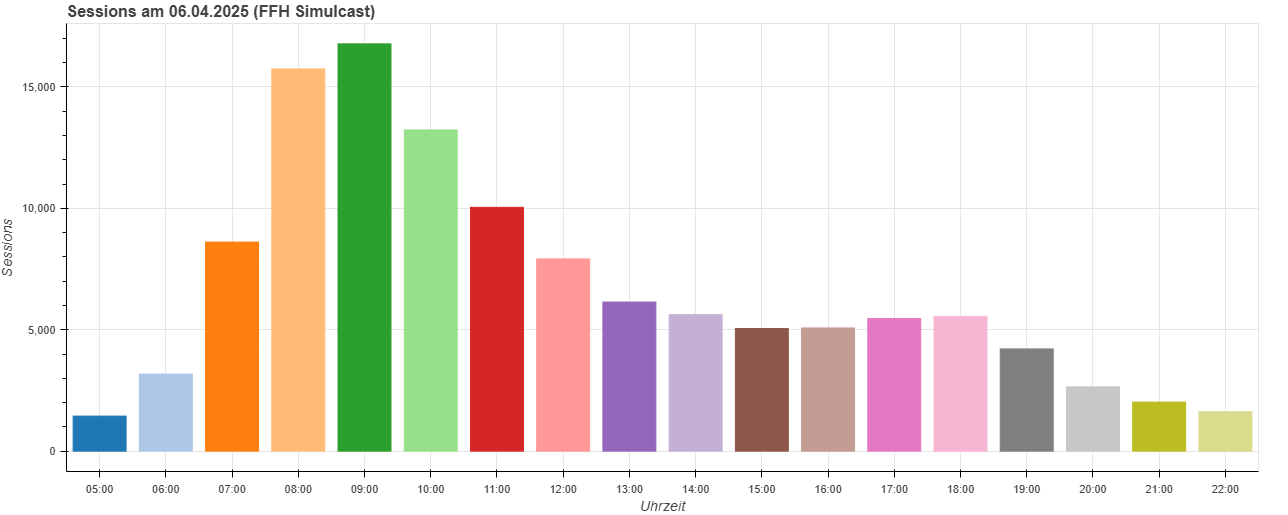
Neben schnellen Anfragen, kann die KI aber auch selbständig umfangreiche Monats- oder Quartals-Reports mit Charts, Analysen und Empfehlungen erstellen und automatisch per Mail verschicken.
Indem du die KI-Werkzeuge in Arbeitsabläufen verwendest, kannst du sehr komplexe Aufgaben lösen.
Update am 17.3.2025#

Diagramme erstellen#
Die AI-Tools können jetzt Diagramme erstellen. Das ist besonders praktisch, wenn du Daten visualisieren und Reports schreiben möchtest. Mit dem neuen Werkzeug Charts erzeugen kannst du Balken-, Linien-, Torten- und Donut-Diagramme erstellen.
Du kannst auch mehrere Werkzeuge kombinieren. Für das folgende Chart hat die KI eine Excel-Tabelle verarbeitet, die Prozentwerte mit dem Taschenrechner berechnet und dann das Donut-Chart gezeichnet.
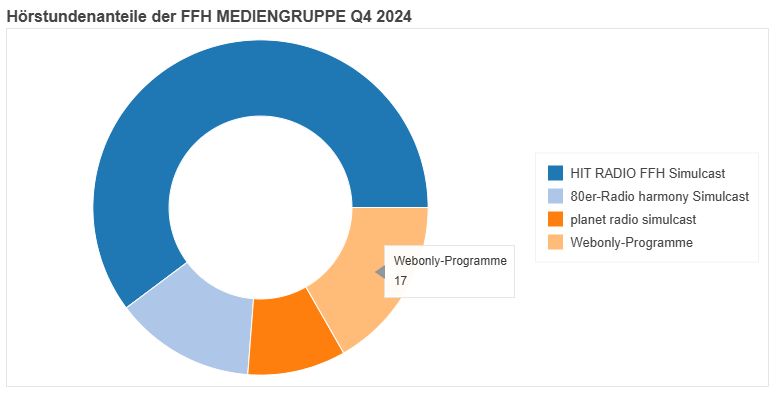
Tipp
Was man damit machen kann:
Excel-Tabellen analysieren und KPI visualisieren.
Statistiken aus einer Tabelle in einem Diagramm darstellen.
Daten von einer Webseite holen und als Chart darstellen.
Reports erstellen und als PDF verschicken.
Ergebnis als PDF speichern#
Deine KI-Ergebnisse kannst du jetzt als PDF herunterladen. Das ist praktisch, wenn du zum Beispiel einen Report mit Tabellen, Listen und Charts erstellt hast. Dazu dient das neue Teilen Kontext-Menü.
Mit dem Kopieren-Icon öffnest du das Menü. Jetzt kannst du das Ergebnis speichern, teilen oder weiterverarbeiten.
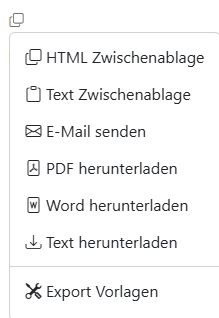
Mit dem Content-Assistenten kannst du die Ergebnisse als PDF einer Mail anhängen und automatisch zu bestimmten Zeiten verschicken lassen. So landet der neueste Report pünktlich im Eingangskorb.
KI-Werkzeuge auswählen#
Gib an, welche Tools das Sprachmodell nutzen darf. Verwende nur Werkzeuge, die für die aktuelle Aufgabe nötig sind. Zu viele Werkzeuge haben einen höheren Token-Verbrauch und können das Sprachmodell mit zu vielen Informationen verwirren.
Kommen beispielweise in einem hochgeladenen PDF-Dokument sehr viele Internet-Links vor, könnte die KI auf die Idee kommen, diese zu besuchen. Das kannst du verhindern, indem du das Tool „Webseiten besuchen“ deaktivierst.
Klicke auf den Werkzeug-Button neben der Modell-Auswahl:

Damit öffnest du die Einstellungen für die KI-Werkzeuge.
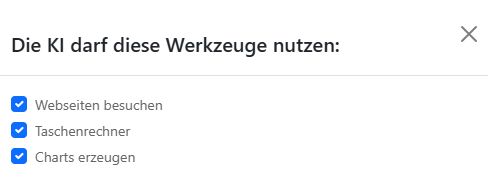
Neue Sprach-Modelle#
Du kannst inzwischen aus vielen KI-Modellen wählen, die für unterschiedliche Aufgaben geeignet sind. Neu dabei ist GPT-4 Omni Search von OpenAI. Diese Version von GPT-4 Omni führt immer eine Internetsuche aus, um zur Aufgabe passende Informationen zu finden.
Damit es übersichtlich bleibt, haben wir bei einigen Modellen in der Drop down Auswahl in Klammern hinzugefügt, wofür sie besonders geeignet sind.
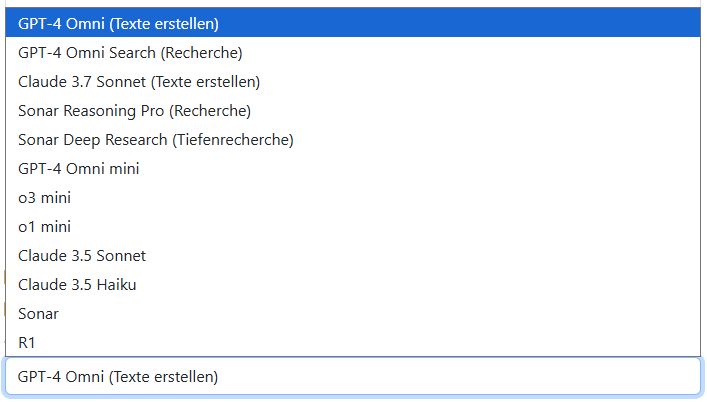
Update am 3.3.2025#

Der KI beim Nachdenken zusehen#
Du kannst jetzt neue, sehr leistungsfähige Sprachmodelle in den AI-Tools nutzen. Einige davon haben Reasoning-Fähigkeiten. Das bedeutet, dass sie nicht nur Texte verstehen, sondern auch darüber nachdenken können und planen, wie sie eine gestellte Aufgabe am besten lösen.
Zu diesen Modellen gehören o3 mini und o1 mini von OpenAI. Sie sind schnell und leistungsstark. Neu in den AI-Tools ist auch Claude 3.7 Sonnet von Anthropic - eines der derzeit stärksten LLMs.
Recherche mit Perplexity#
Perplexity AI ist ein Startup aus San Francisco, das Suchmaschine und Sprachmodell kombiniert. Die Modelle von Perplexity sind deshalb besonders gut für Recherchen geeignet. In den AI-Tools kannst du jetzt Sonar und Sonar Reasoning pro nutzen. In der Ausgabe kannst du dir anzeigen lassen, wie die KI über die Aufgabenstellung nachgedacht hat und zu ihren Ergebnissen gekommen ist.
Klappe dazu den Gedankengang mit dem Button Gedanken zeigen auf.
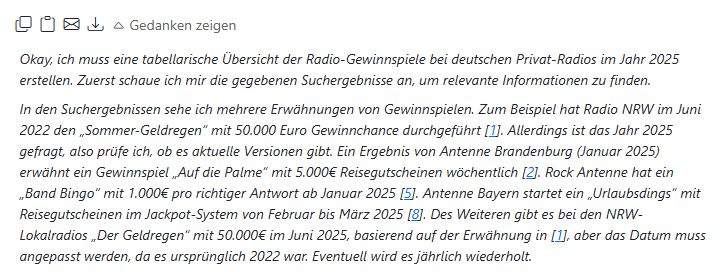
Besonders leistungsstark im Zusammenstellen einer umfangreichen Themen-Sammlung ist Sonar Deep Research von Perplexity. Es eignet sich damit zum Beispiel für den ersten Schritt in einem Recherche-Arbeitsablauf. Ein Deep Research Durchlauf kann schon mal fünf bis zehn Minuten dauern.
Schau dir die Liste aller in den AI-Tools verfügbaren Sprachmodelle an: Verfügbare Sprachmodelle Dort steht auch eine kurze Beschreibung der Modelle und wie du den API-Schlüssel erhalten kannst.
Alle Ergebnisse herunterladen#
Dieser kleine, neue Button ist bei komplexen Arbeits-Abläufen im Content-Assistenten besonders praktisch. Gerade, wenn viele Teilergebnisse entstehen, kannst du jetzt alle Ergebnisse auf einmal herunterladen. Das spart Zeit und macht die Arbeit übersichtlicher. Alle Ergebnisse herunterladen findest du am Ende jedes Arbeitsablaufs.

Update am 12.2.2025#

Content-Assistent#
Jetzt wird es richtig cool: Lasse mehrere KI-Modelle gleichzeitig an einem Text arbeiten. Oder nacheinander. Bilde Prompt-Ketten für komplexere Aufgaben.
Der Content-Assistent ist ein neues Modul in den AI-Tools. Damit kannst du beliebige Arbeitsabläufe automatisieren und zu bestimmten Zeiten ablaufen lassen.
Beispiele für Arbeitsabläufe
Artikel aus beliebigen Quellen: Artikel schreiben, Headlines texten, Verschlagwortung, Social Media Postings, den Artikel mit den Quellen vergleichen, Symbolbilder suchen. Alles in einem Durchgang.
Blog: Zu einem vorgegebenen Thema recherchieren, den Blog-Beitrag schreiben, ein Linkedin-Posting texten.
Briefing: Im Internet Informationen zu einem Thema sammeln, ein Briefing erstellen und an Mail-Empfänger versenden.
Prompt für speziellen Schreibstil: Die KI analysiert Beispieltexte und erstellt ein optimiertes Prompt, um Texte in diesem Stil zu erstellen.
Interview-Vorbereitung: Recherche zu einem Thema, Interview-Leitfaden erstellen und Fragen vorschlagen.
KI-Lektor: Texte auf Rechtschreibung, Grammatik und Stil prüfen lassen.
Newsletter-Generator: Newsletter-Inhalte aus verschiedenen Quellen zusammenstellen, Newsletter-Texte schreiben.
Neukundengespräch vorbereiten: Informationen zu einem Unternehmen sammeln, Fragen für das Gespräch formulieren.
Postings für Social Media: Texte für verschiedene Plattformen aus Online-Artikel schreiben, Hashtags setzen.
Wir haben für dich viele praktische Arbeitsabläufe in der neuen Arbeitsablauf-Sammlung konfiguriert. Du kannst sie kopieren und für deine Bedürfnisse anpassen. Oder ganz neue Arbeitsabläufe erstellen. Wir sind ganz neugierig auf deine Ideen, wie du das neue Tool einsetzen willst.
Weil man damit soviel machen kann, ist die Anleitung für den Content-Assistenten besonders ausführlich.
Arbeitsabläufe als API#
Aus jedem Arbeitsablauf, den du erstellst, wird eine eigene API. Das ist eine Software-Schnittstelle, mit der du die AI-Tools fernsteuern und mit anderen Programmen und Systemen verbinden kannst.
Sag uns Bescheid, wenn wir die API-Funktion für dich einrichten sollen.
Berechtigungen#
Mit dem Content-Assistenten führen wir User-Berechtigungen ein. Damit wollen wir wichtige Arbeitsabläufe vor versehentlichem Löschen oder Überschreiben schützen.
Welcher Nutzer was darf, kann dein System-Administrator einstellen. Schau dir an, welche Berechtigungen es gibt.
Content-Assistent ersetzt Artikel-Assistent#
Der neue Content-Assistent kann alles, was der Artikel-Assistent macht und noch viel mehr. Deshalb werden wir den Artikel-Assistenten bald aus den AI-Tools herausnehmen, um alles übersichtlicher zu machen.
Dynamische Webseiten besuchen#
Die AI-Tools können jetzt auch Webseiten besuchen, die Javascript erfordern. Dieses Feature ist noch experimentell.
Tabellen anzeigen#
Vieles wird übersichtlicher in einer tabellarischen Darstellung. Die AI-Tools können das jetzt.
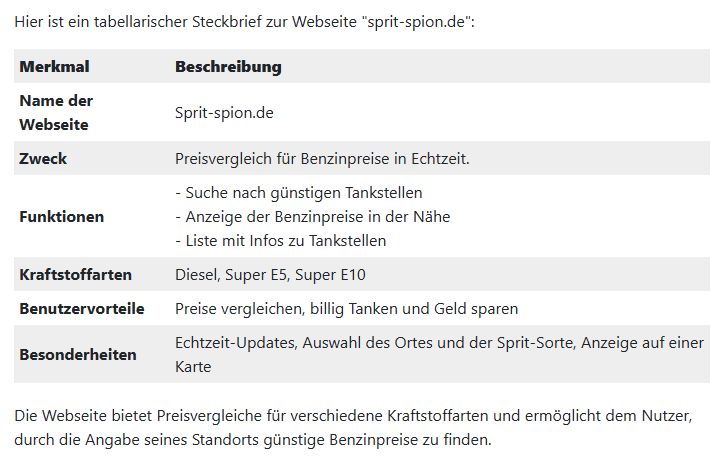
Links in neuem Fenster öffnen#
Links, die die KI ausgibt, werden jetzt in einem neuen Browser-Fenster geöffnet. So bleiben deine KI-Ergebnisse im aktuellen Fenster weiter verfügbar.